SAMSUNG SM-T820 User Manual
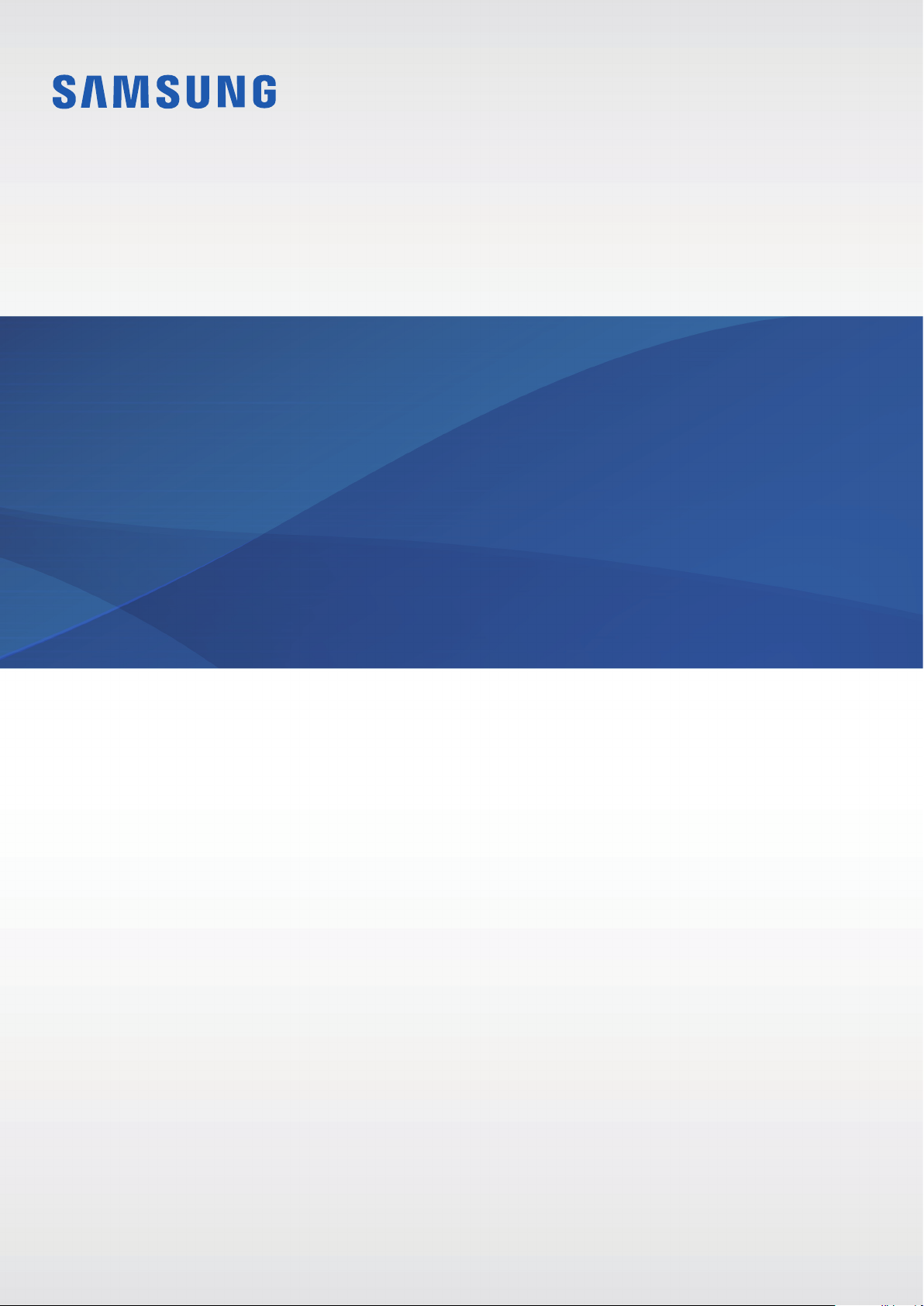
SM-T820
Посібник користувача
Ukrainian. 05/2018. Rev.1.0
www.samsung.com
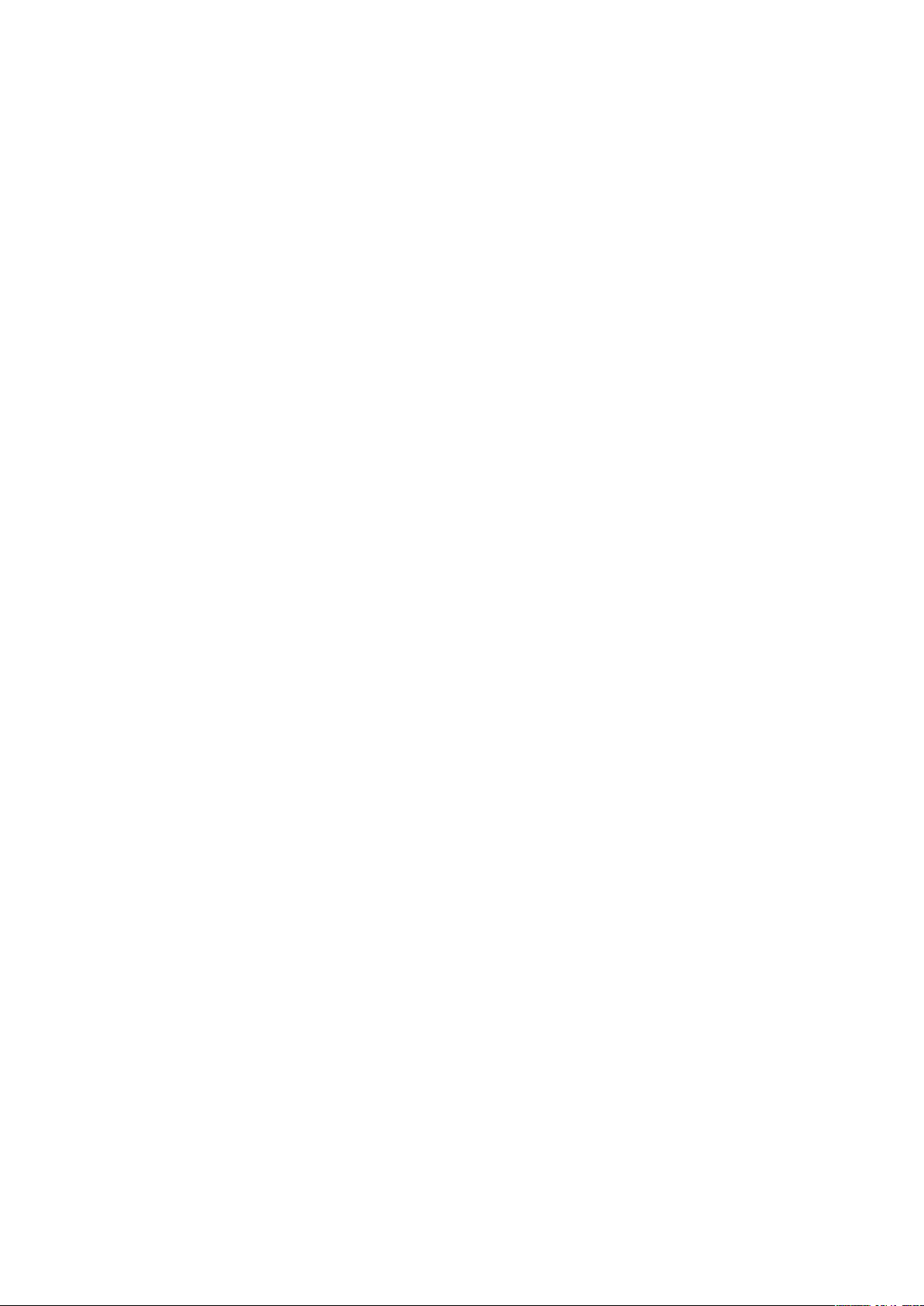
Зміст
Основні прийоми роботи
4 Прочитайте перед початком
використання
6 Ситуації, в яких пристрій може
перегріватися, та вирішення цього
9 Комплектація
10 Зовнішній вигляд пристрою
15 Акумулятор
19 Карта пам’яті (карта пам’яті microSD)
22 Увімкнення та вимкнення пристрою
23 Управління за допомогою сенсорного
екрану
26 Головний екран та екран програм
31 Екран блокування
32 Панель сповіщень
34 Введення тексту
36 Знімок екрана
Програми
61 Інсталяція та видалення програм
63 Контакти
66 Інтернет
68 Email
69 Камера
82 Галерея
86 Game Launcher
89 Samsung Notes
94 PENUP
96 Календар
98 Samsung Flow
99 Мої файли
99 Годинник
101 Калькулятор
101 Програми Google
37 Запуск програм
38 Функції пера S Pen
46 Захищена папка
49 Кілька вікон
53 Обліковий запис Samsung
54 Передавання даних із попереднього
пристрою
57 Керування пристроєм і даними
60 Спільний доступ
2
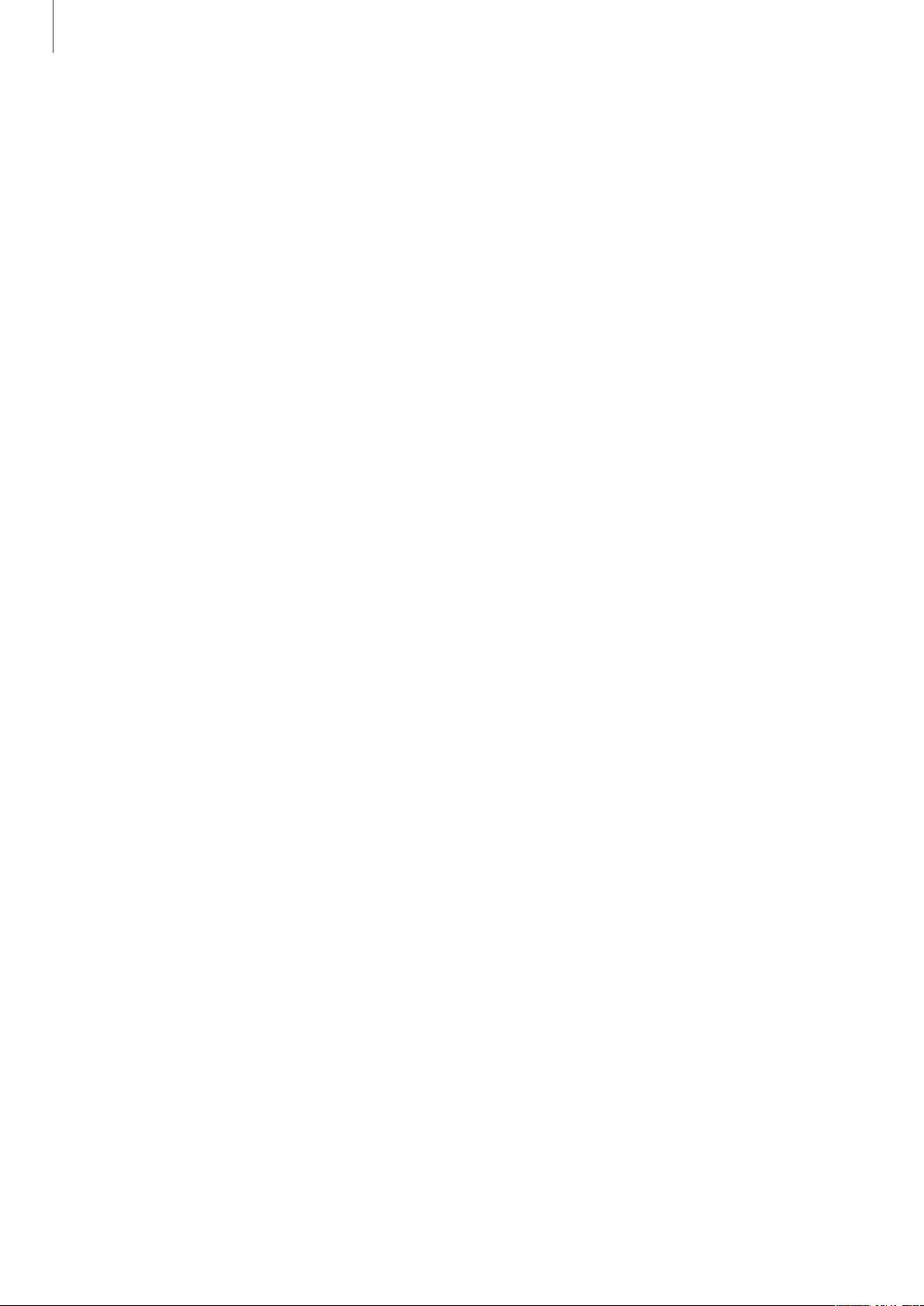
Зміст
Налаштування
103 Вступ
103 Підключення
110 Звуки та вібрація
111 Сповіщення
111 Дисплей
112 Заставка
113 Додаткові функції
114 Технічне обслуг. пристрою
116 Програми
116 Екран блокування
117 Біометричні дані та безпека
121 Хмара та облікові записи
124 Google
125 Спеціальні можливості
126 Загальне керування
126 Оновлення програмного забезпечення
127 Посібник користувача
127 Про планшет
Додаток
128 Усунення неполадок
3
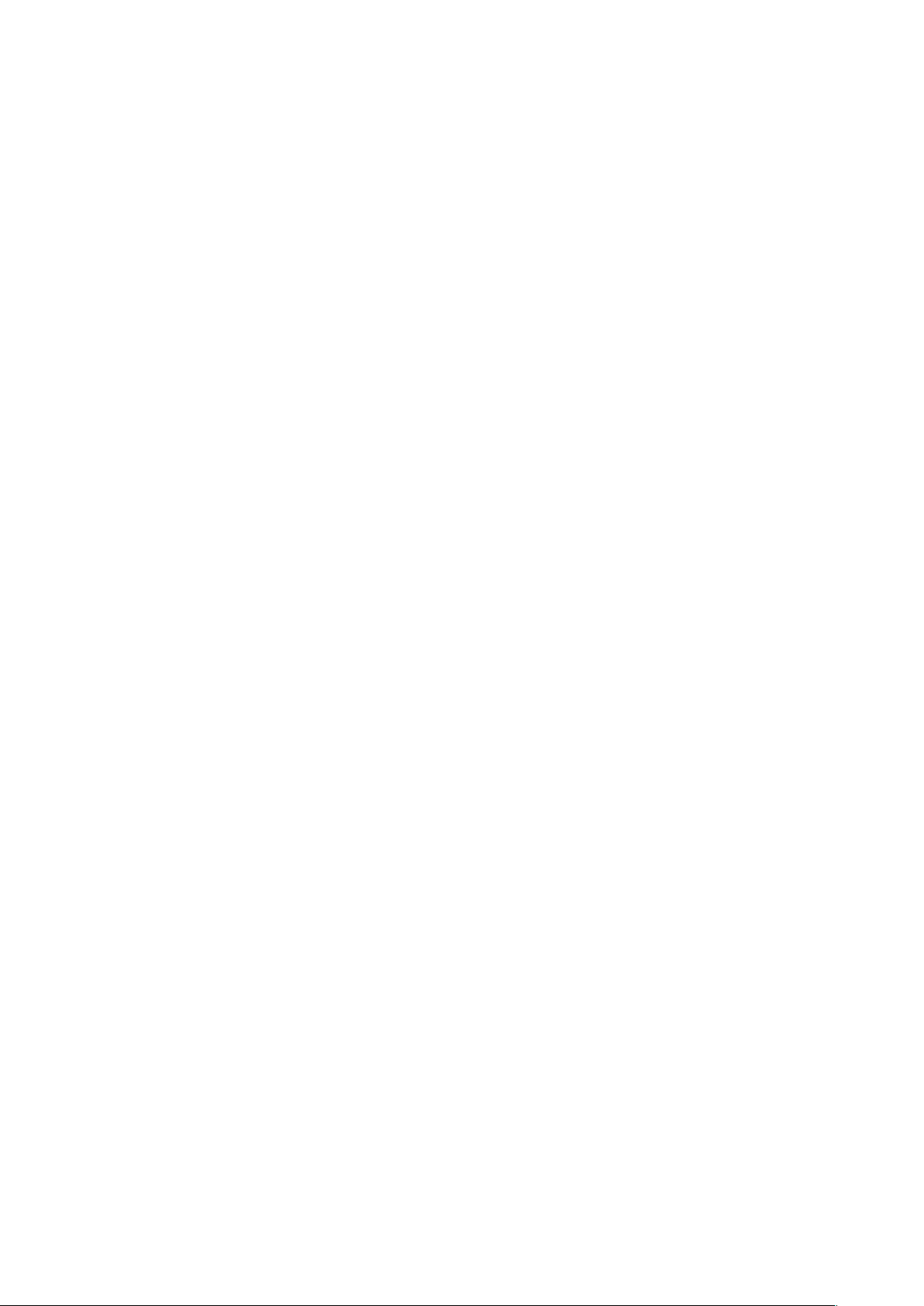
Основні прийоми роботи
Прочитайте перед початком використання
Для безпечного та належного користування пристроєм перш за все уважно ознайомтеся з цим
посібником.
•
В описах використовуються стандартні налаштування пристрою.
•
Деякі відомості можуть не відповідати вашому пристрою, залежно від країни, оператора
зв’язку, характеристикам моделі або програмного забезпечення пристрою.
•
Вміст (високоякісний вміст), що вимагає активного використання ресурсів ЦП і ОЗП, буде
впливати на загальну ефективність роботи пристрою. Програми можуть не працювати
належним чином, залежно від характеристик пристрою та середовища, у якому він
використовується.
•
Компанія Samsung не несе відповідальності за проблеми з функціонуванням, спричинені
використанням програм постачальників, відмінних від Samsung.
•
Компанія Samsung не несе відповідальності за проблеми з функціонуванням або сумісністю,
спричинені зміненням налаштувань реєстру, зміненням програмного забезпечення або
компонентів операційної системи. Спроби встановлення відмінних від запропонованих
виробником налаштувань операційної системи можуть призвести до неправильної роботи
пристрою або програм.
•
Використання програмного забезпечення, джерел звуку, заставок, зображень та іншого
мультимедійного вмісту, що постачається разом із цим пристроєм, обмежено згідно з умовами
ліцензійної угоди. Вилучення та використання цих матеріалів у комерційних або інших цілях
є порушенням законів щодо авторських прав. Користувачі несуть повну відповідальність за
незаконне використання медіаданих.
•
Стандартні програми, що постачаються разом із пристроєм, можуть оновлюватися, а також
більше не підтримуватися без завчасного попередження. У разі виникнення питань щодо
програм, що постачаються разом із пристроєм, зверніться до сервісного центру Samsung.
Стосовно встановлених користувачами програм звертайтеся до постачальників цих програм.
•
Змінення операційної системи пристрою або встановлення програмного забезпечення,
завантаженого з неофіційних джерел, може призвести до несправності пристрою, а також
пошкодження даних або їх втрати. Ці дії вважаються порушенням ліцензійної угоди з
компанією Samsung і призводять до припинення дії гарантії.
4
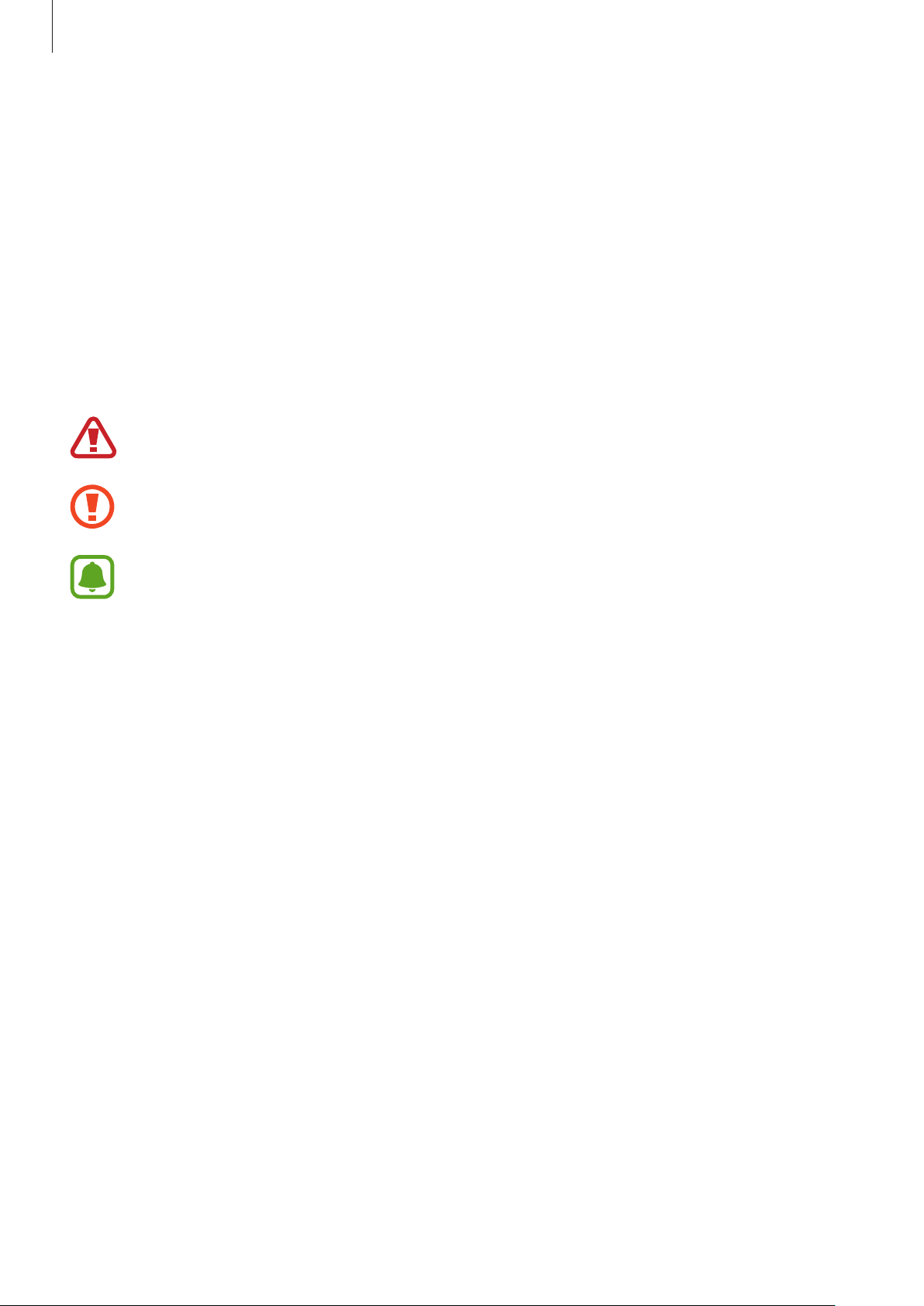
Основні прийоми роботи
•
Не забувайте свої коди розблокування для екрана, облікових записів чи інших функцій
безпеки. Якщо ви забули код розблокування, ви не зможете користуватись пристроєм, доки
його не скинете. Компанія Samsung не несе відповідальності за втрату будь-яких даних або
незручності, пов’язані із забуттям коду розблокування.
•
Залежно від регіону та моделі для деяких пристроїв існує вимога щодо отримання дозволу
на використання від Федеральної комісії зв’язку США (FCC). Якщо FCC видала дозвіл на
використання вашого пристрою, тоді на ньому можна переглянути ідентифікаційний номер
FCC. Для перегляду FCC ID запустіть програму
Стан
.
Налаштування
і торкніться
Про планшет
Пояснювальні позначки
Попередження: ситуації, що можуть призвести до травмування вас або інших осіб
→
Увага!: ситуації, що можуть спричинити пошкодження пристрою або іншого обладнання
Сповіщення: примітки, поради з користування та додаткова інформація
5
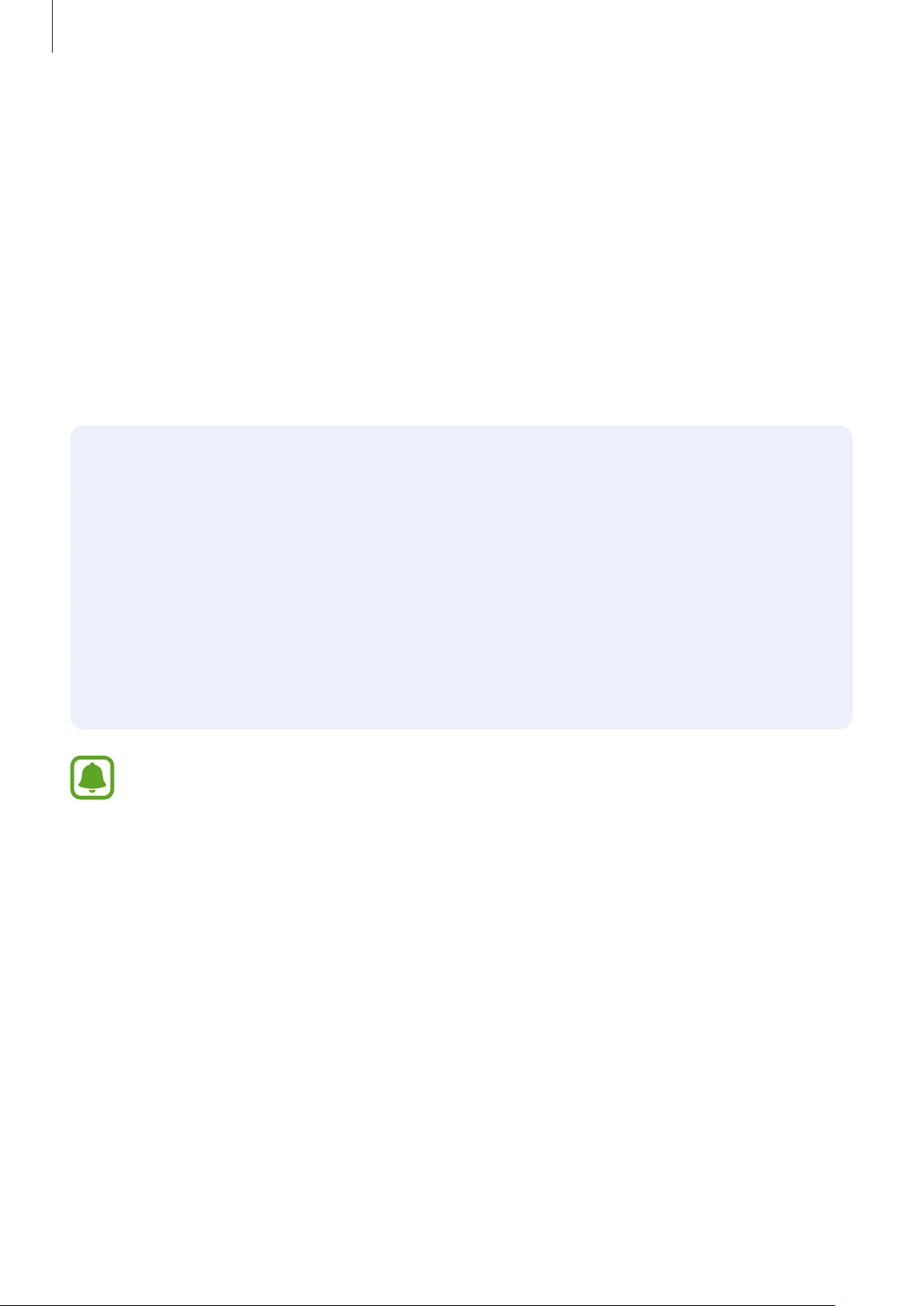
Основні прийоми роботи
Ситуації, в яких пристрій може перегріватися, та
вирішення цього
Нагрівання пристрою під час заряджання акумулятора
Під час заряджання пристрій і зарядний пристрій можуть нагріватися. Під час бездротового
зарядження або швидкого зарядження пристрій може стати гарячим на дотик. Це не впливає
на строк служби пристрою чи якість його роботи і є нормальним режимом роботи пристрою.
Якщо акумулятор стає надто гарячим, заряджання за допомогою зарядного пристрою може
припинитися.
Якщо пристрій нагрівається, виконайте такі дії:
•
Відключіть пристрій від зарядного пристрою та закрийте будь-які програми, що
виконуються. Зачекайте доки пристрій охолоне та почніть заряджати його знову.
•
Якщо нижня частина пристрою перегрівається, причиною цього може бути пошкоджений
кабель USB, підключений до пристрою. Замініть пошкоджений кабель USB новим
кабелем, схваленим Samsung.
•
При використанні бездротового зарядного пристрою не кладіть сторонні предмети, такі
як металеві об’єкти, магніти і карти з магнітною смугою між пристроєм і бездротовим
зарядним пристроєм.
Функції бездротового заряджання або швидкого заряджання доступні лише для
підтримуваних моделей.
6
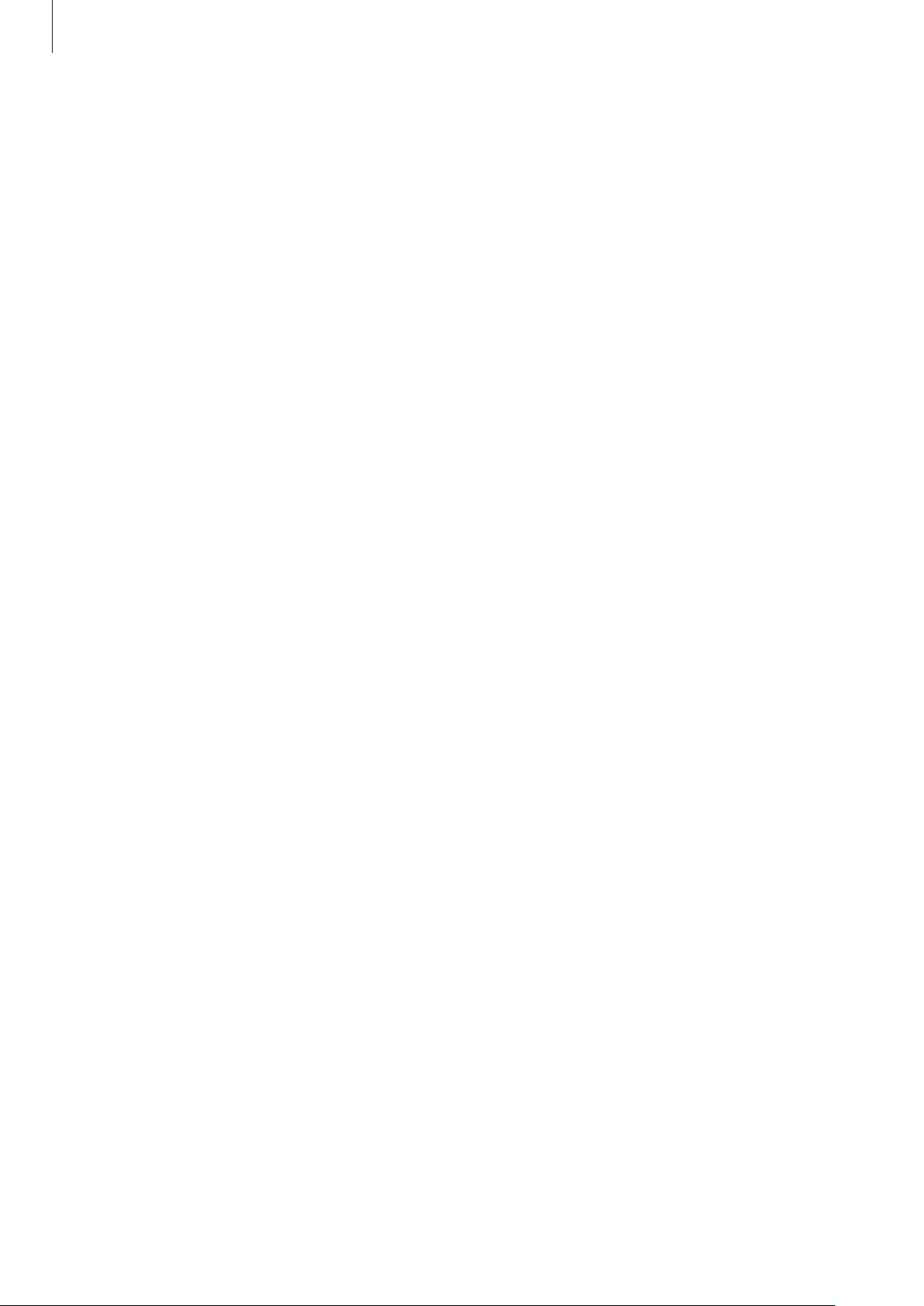
Основні прийоми роботи
Нагрівання пристрою під час використання
При використанні функцій чи програм, які потребують більше живлення, або під час їх тривалого
використання пристрій може тимчасово нагріватися через підвищене споживання заряду
акумулятора. Закрийте програми, що виконуються, та призупиніть використання пристрою на
деякий час.
Приклади ситуацій, в яких пристрій може перегріватися: залежно від функцій та програм, якими ви
користуєтеся, ці приклади можуть бути неактуальними для вашої моделі.
•
Початкове налаштування пристрою після придбання або процес відновлення даних.
•
Завантаження великих файлів.
•
Використання програм, які потребують більше живлення, або використання програм протягом
тривалого часу:
–
гра у високоякісні ігри протягом тривалого часу;
–
запис відео протягом тривалого часу;
–
трансляція відео при максимальному рівні яскравості;
–
при підключенні до телевізора
•
Використання режиму багатозадачності (або виконання багатьох програм у фоновому режимі):
–
використання режиму кількох вікон;
–
оновлення чи встановлення програм під час запису відео;
–
завантаження великих файлів під час відеовиклику;
–
запис відео під час використання програми навігації.
•
Використання великих обсягів даних для синхронізації з хмарним сховищем, електронною
поштою або іншими обліковими записами.
•
Використання програми навігації в автомобілі, якщо пристрій перебуває під впливом прямих
сонячних променів.
•
Використання функцій мобільної точки доступу та тетерингу.
•
Використання пристрою в зонах зі слабким сигналом або в яких сигнал відсутній.
•
Заряджання акумулятора з використанням пошкодженого кабелю USB.
•
Пошкодження багатофункціонального гнізда пристрою або дія на нього сторонніх речовин,
таких як рідина, пил, металевий порошок або графіт.
•
Передача даних у роумінгу.
7

Основні прийоми роботи
Якщо пристрій нагрівається, виконайте такі дії:
•
Оновіть програмне забезпечення пристрою до останньої версії.
•
Конфлікти між програмами, що виконуються, можуть спричинити нагрівання пристрою.
Перезапустіть пристрій.
•
Вимкніть функції Wi-Fi, GPS і Bluetooth, якщо ви їх не використовуєте.
•
Закрийте програми, які збільшують споживання заряду акумулятора або виконуються у
фоновому режимі, якщо ви їх не використовуєте.
•
Видаліть непотрібні файли або програми, які не використовуються.
•
Зменште яскравість екрана.
•
Якщо пристрій перегрівається або нагрівається, не використовуйте його протягом
тривалого часу. Якщо пристрій не охолонув протягом тривалого часу, зверніться до
сервісного центру Samsung.
Обмеження функцій пристрою при перегріванні
При нагріванні пристрою його функції та робочі показники можуть бути обмежені; окрім того,
пристрій може вимкнутися задля охолодження. Ця функція доступна лише для підтримуваних
моделей.
•
Якщо пристрій нагріється більше, ніж зазвичай, відобразиться повідомлення про його
перегрівання. Щоб знизити температуру пристрою, буде обмежено яскравість екрана та
швидкість обробки даних; при цьому зарядження акумулятора припиниться. Так само
завершиться робота запущених програм, і до охолодження пристрою ви матимете змогу
здійснювати лише екстрені виклики.
•
Якщо пристрій перегрівається або нагрівається впродовж тривалого часу, з’явиться
повідомлення про вимкнення живлення. Вимкніть пристрій та дочекайтеся, поки він охолоне.
8
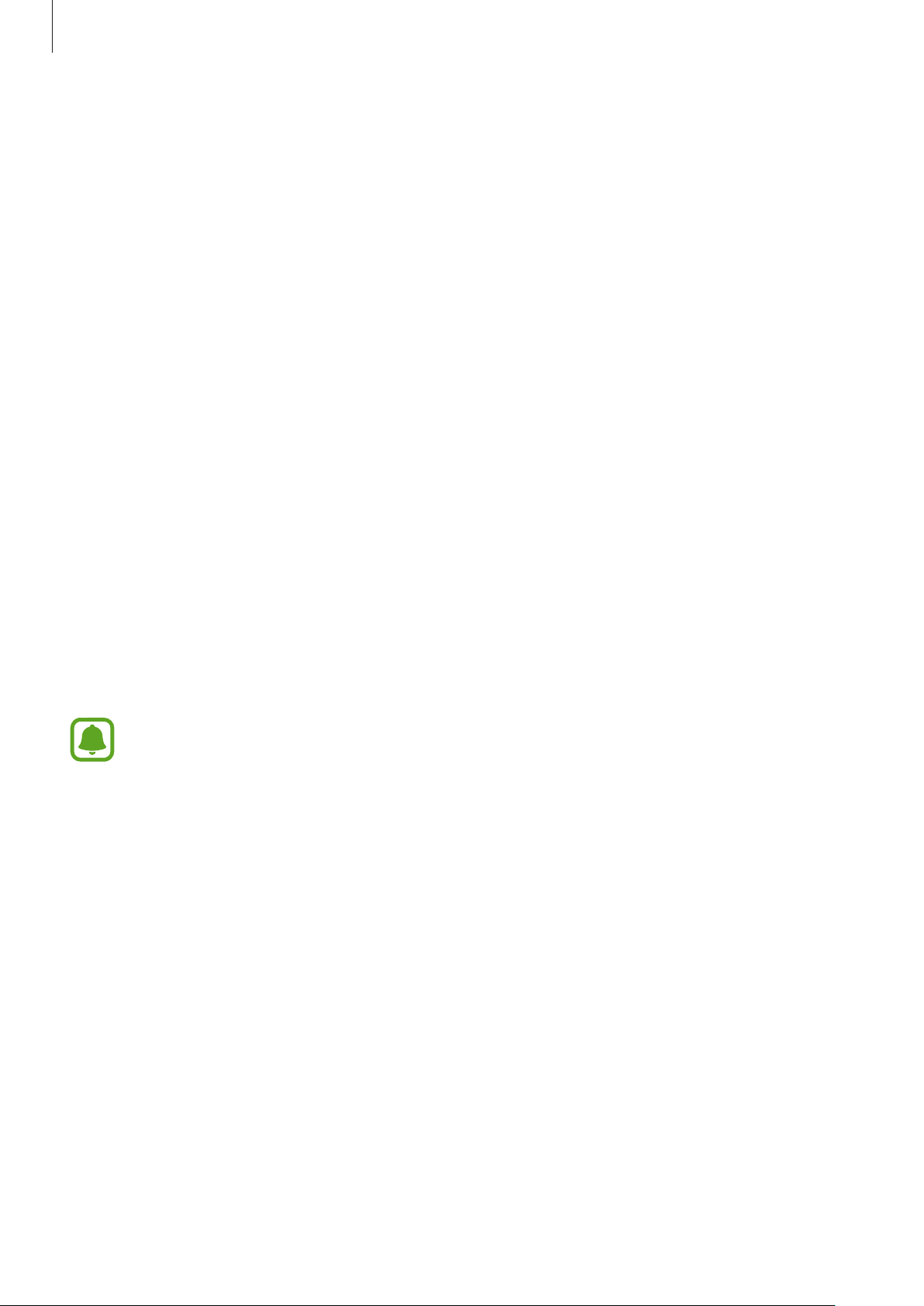
Основні прийоми роботи
Застереження щодо навколишнього середовища
Прилад може нагріватися через поточні умови навколишнього середовища. Будьте обережні, щоб
уникнути скорочення терміну служби акумулятора, пошкодження пристрою або пожежі.
•
Не зберігайте пристрій у місцях із дуже високою або дуже низькою температурою.
•
Не піддавайте пристрій впливу прямих сонячних променів протягом тривалого часу.
•
Не зберігайте і не використовуйте пристрій у місцях із дуже високою температурою,
наприклад, всередині автомобіля влітку, протягом тривалого часу.
•
Не кладіть пристрій на будь-які місця, які можуть нагріватися, наприклад на килимок з
електричним підігрівом.
•
Не зберігайте пристрій поблизу або всередині нагрівачів, мікрохвильових печей, гарячого
кухонного обладнання чи контейнерів високого тиску.
•
Ніколи не використовуйте пошкоджені зарядні пристрої та акумулятори.
Комплектація
Перевірте наявність у комплекті таких компонентів:
•
Пристрій
•
S Pen
•
Короткий посібник користувача
•
Компоненти, які входять до комплекту пристрою, а також доступні аксесуари можуть
різнитися залежно від країни або оператора зв’язку.
•
Компоненти, що постачаються в комплекті, розроблені спеціально для цього пристрою
та можуть бути несумісними з іншими пристроями.
•
Зовнішній вигляд і характеристики можуть змінюватися без завчасного попередження.
•
Додаткові аксесуари можна придбати в місцевого постачальника Samsung. Перед їх
придбанням переконайтеся, що вони сумісні із цим пристроєм.
•
Використовуйте тільки аксесуари, рекомендовані компанією Sаmsung. Використання
нерекомендованих аксесуарів може призвести до виникнення проблем у роботі та
несправностей, на які не розповсюджується гарантія.
•
Доступність усіх аксесуарів може змінюватися залежно від компаній-виробників.
Додаткову інформацію про доступні аксесуари можна дізнатися на веб-сайті Samsung.
9
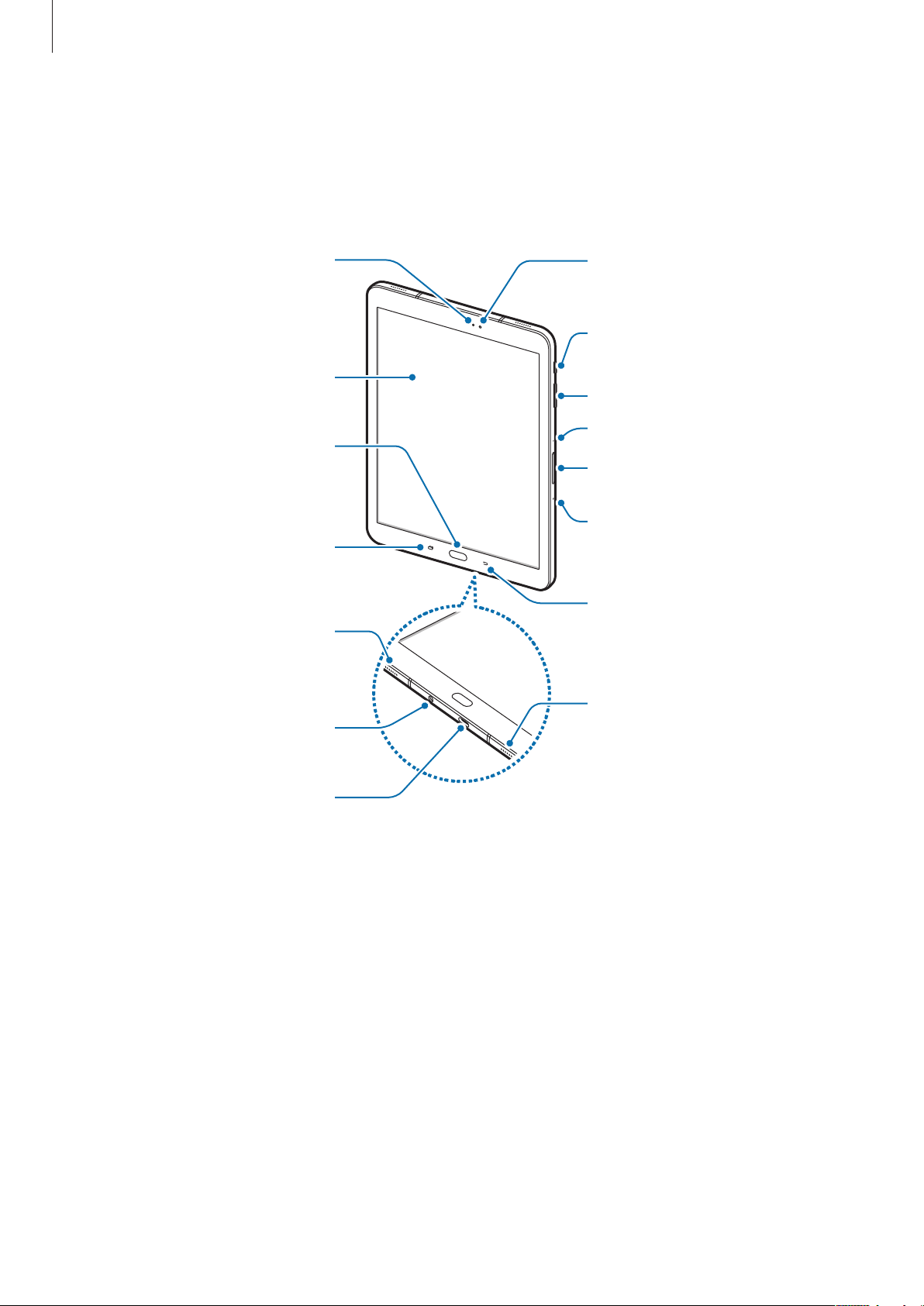
Основні прийоми роботи
Передня камера
Світлочутливий датчик
Зовнішній вигляд пристрою
Пристрій
Сенсорний екран
Клавіша «Домашній» (сканер
відбитків пальців)
Клавіша ввімкнення та вимкнення
живлення
Клавіша регулювання гучності
Мікрофон
Лоток для карти пам’яті
Клавіша «Останні програми»
Динамік
Багатофункціональне гніздо (USB
Гніздо для гарнітури
Мікрофон
Клавіша «Назад»
Динамік
типу C)
10
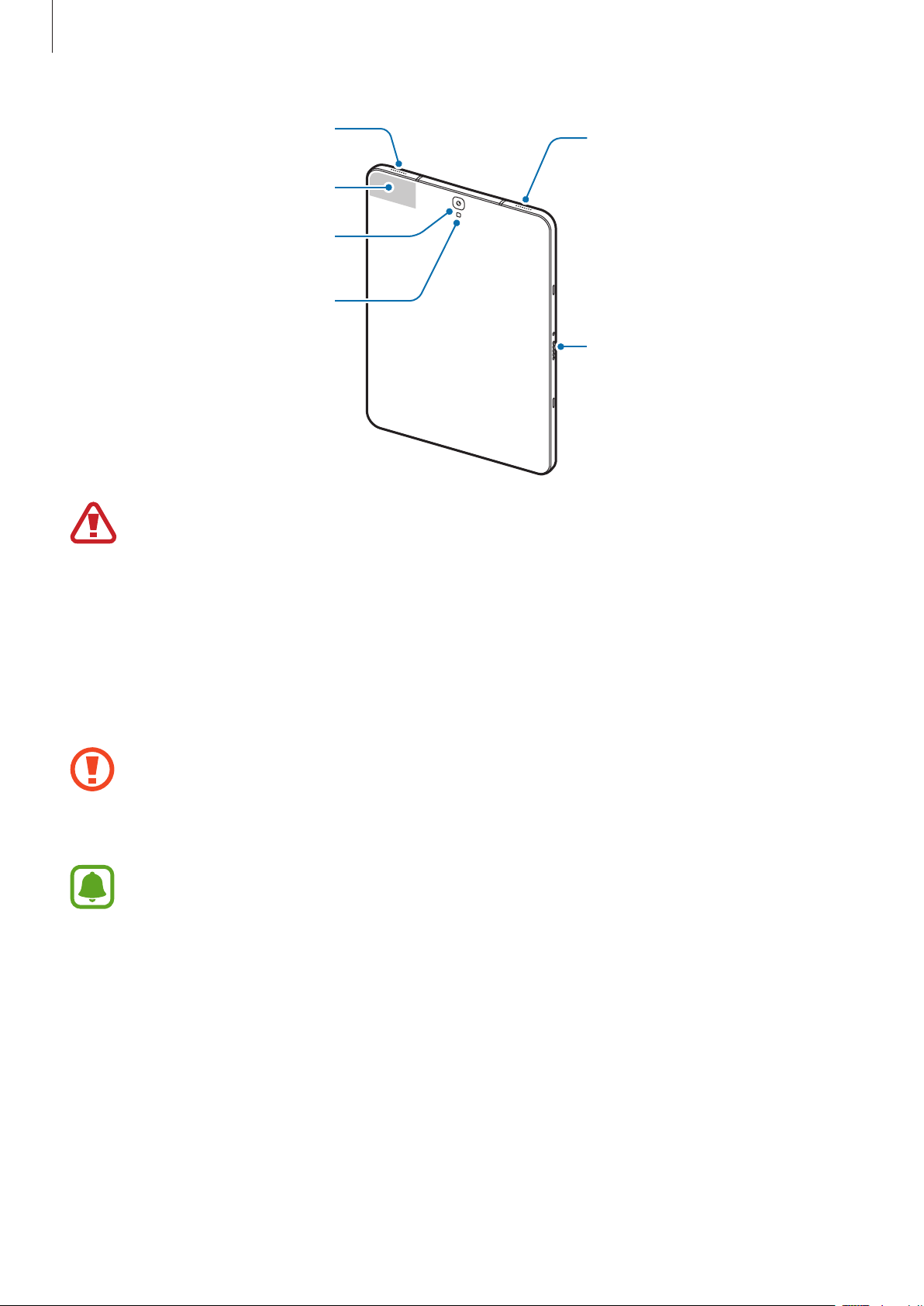
Основні прийоми роботи
Динамік
Антена GPS
Задня камера
Спалах
Динамік
Порт для клавіатурної док-станції
Сам пристрій та обкладинка-клавіатура (продається окремо) містять магніти.
Американська асоціація вивчення захворювань серця (США) та Державна служба
лікарських засобів (Великобританія) спільно попереджають, що магніти можуть
впливати на роботу імплантованих кардіостимуляторів, кардіовертерів, дефібриляторів,
інсулінових дозаторів та інших електричних пристроїв медичного призначення (які в
сукупності називаються «медичними пристроями») на відстані до 15 см (6 дюймів). Якщо ви
користуєтеся будь-яким із зазначених медичних пристроїв, ПЕРШ НІЖ ВИКОРИСТОВУВАТИ
ЦЕЙ ПРИСТРІЙ ТА ОБКЛАДИНКУ-КЛАВІАТУРУ (ПРОДАЄТЬСЯ ОКРЕМО), ОБОВ'ЯЗКОВО
ПРОКОНСУЛЬТУЙТЕСЯ З ВАШИМ ЛІКАРЕМ.
Не зберігайте пристрій та обкладинку-клавіатуру (продається окремо) поблизу магнітних
полів. Магнітні поля можуть призвести до пошкодження карток із магнітною смугою,
включаючи кредитні та телефонні картки, банківські розрахункові книжки та посадочні
талони.
•
За наведених нижче умов можуть виникати проблеми з підключенням, а акумулятор
може швидше розряджатися.
–
У разі контакту металевих наклейок із ділянкою антени пристрою.
–
У разі встановлення на пристрої металевої кришки.
•
Рекомендовано використання захисної плівки, схваленої компанією Samsung.
Нерекомендовані захисні плівки можуть призвести до пошкодження датчиків.
•
Уникайте потрапляння на сенсорний екран води. Сенсорний екран може не працювати
належним чином в умовах вологості або під впливом води.
11
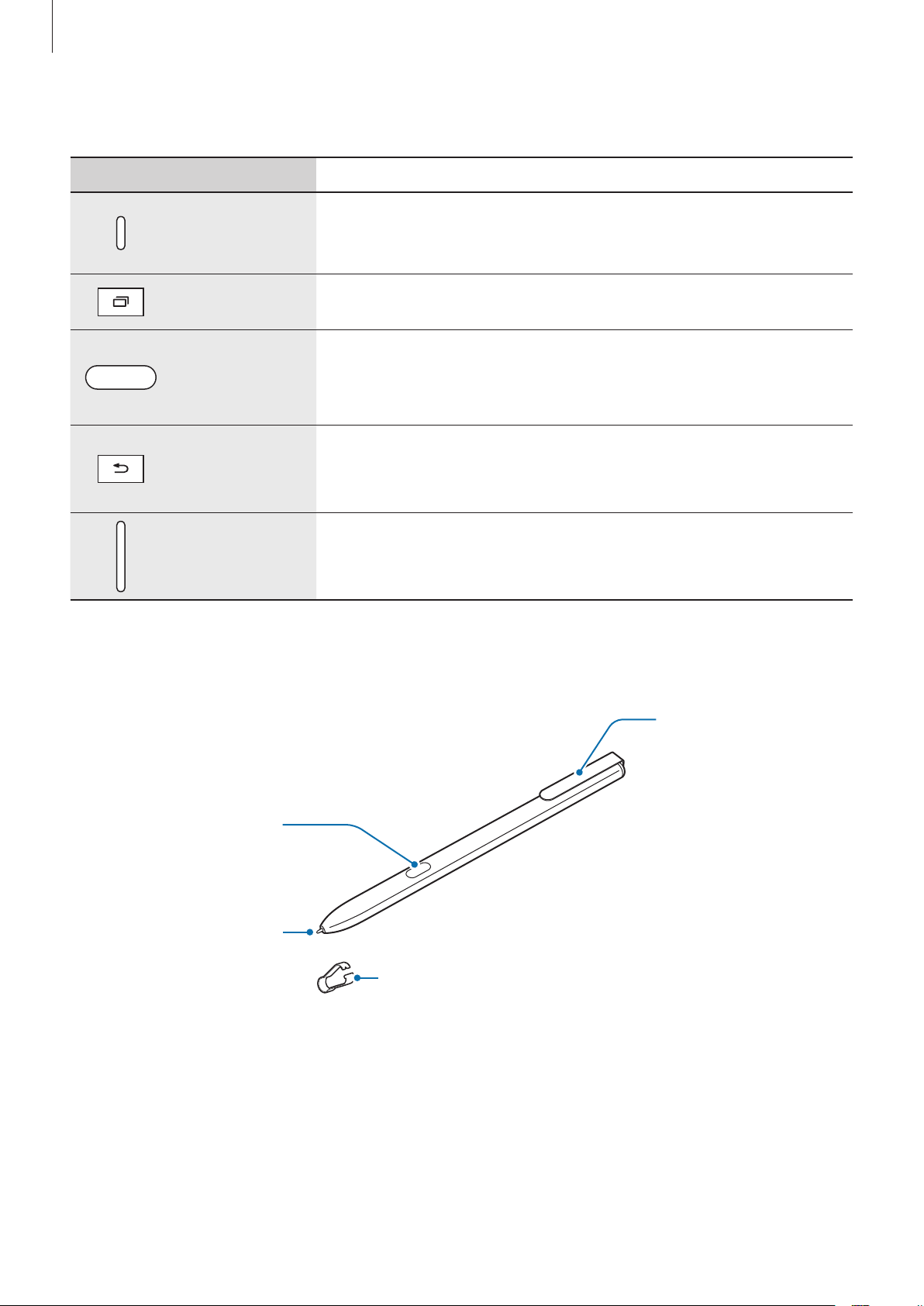
Основні прийоми роботи
Затискач пера S Pen
Клавіші
Клавіша Функція
Ввімкнення/
вимкнення
живлення
Останні
програми
Домашній
Назад
Гучність
•
Натисніть і утримуйте, щоб увімкнути або вимкнути пристрій.
•
Натисніть, щоб увімкнути або заблокувати екран.
•
Торкніться, щоб відкрити список останніх програм.
•
Натисніть, щоб увімкнути заблокований екран.
•
Натисніть, щоб повернутися на головний екран.
•
Натисніть і утримуйте, щоб запустити
•
Торкніться, щоб повернутися на попередній екран.
•
Торкніться й утримуйте, щоб отримати доступ до додаткових
опцій, доступних для поточного екрана.
•
Натисніть, щоб відрегулювати гучність пристрою.
Google
.
S Pen
Кнопка S Pen
Кінчик пера S Pen
Пінцет
12
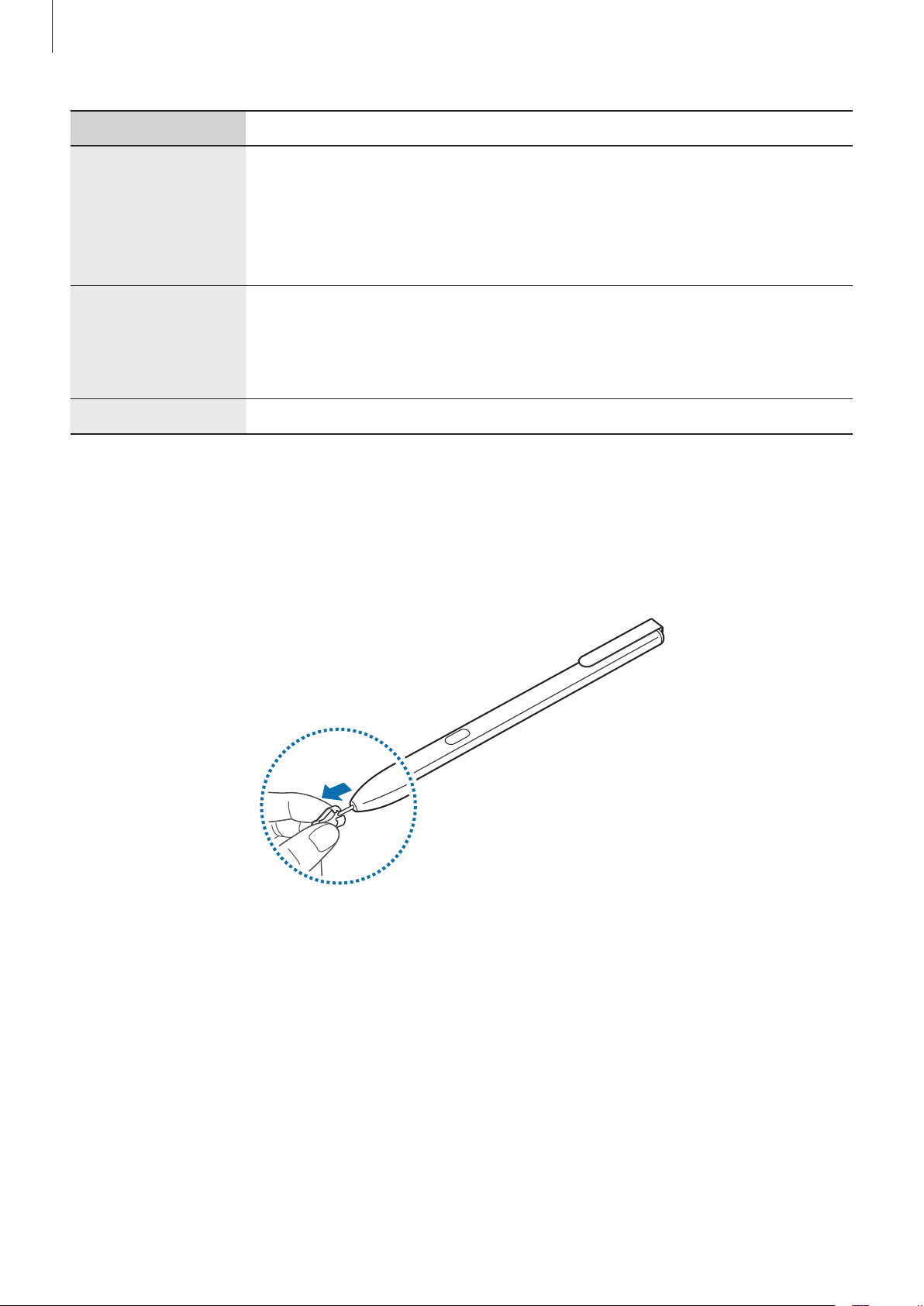
Основні прийоми роботи
Ім’я Функція
•
Використовуйте S Pen, щоб писати, малювати або торкатися елементів
на екрані. Клавішу «Останні програми» та клавішу «Назад» можна
Кінчик пера S Pen
Кнопка S Pen
використовувати разом із пером S Pen.
•
Наведіть S Pen над елементами на екрані, щоб відкрити додаткові
функції S Pen, наприклад функцію миттєвого перегляду.
•
Наведіть S Pen над екраном і натисніть кнопку S Pen, щоб відобразити
функції керування жестами.
•
Натискаючи та утримуючи кнопку S Pen, перетягніть S Pen над
елементами, щоб вибрати їх.
Пінцет
•
Видаліть кінчик пера S Pen за допомогою пінцета, щоб замінити його.
Заміна кінчика пера S Pen
Якщо це станеться, встановіть новий кінчик.
Міцно утримуючи кінчик пінцетом, витягніть його з пера.
1
13
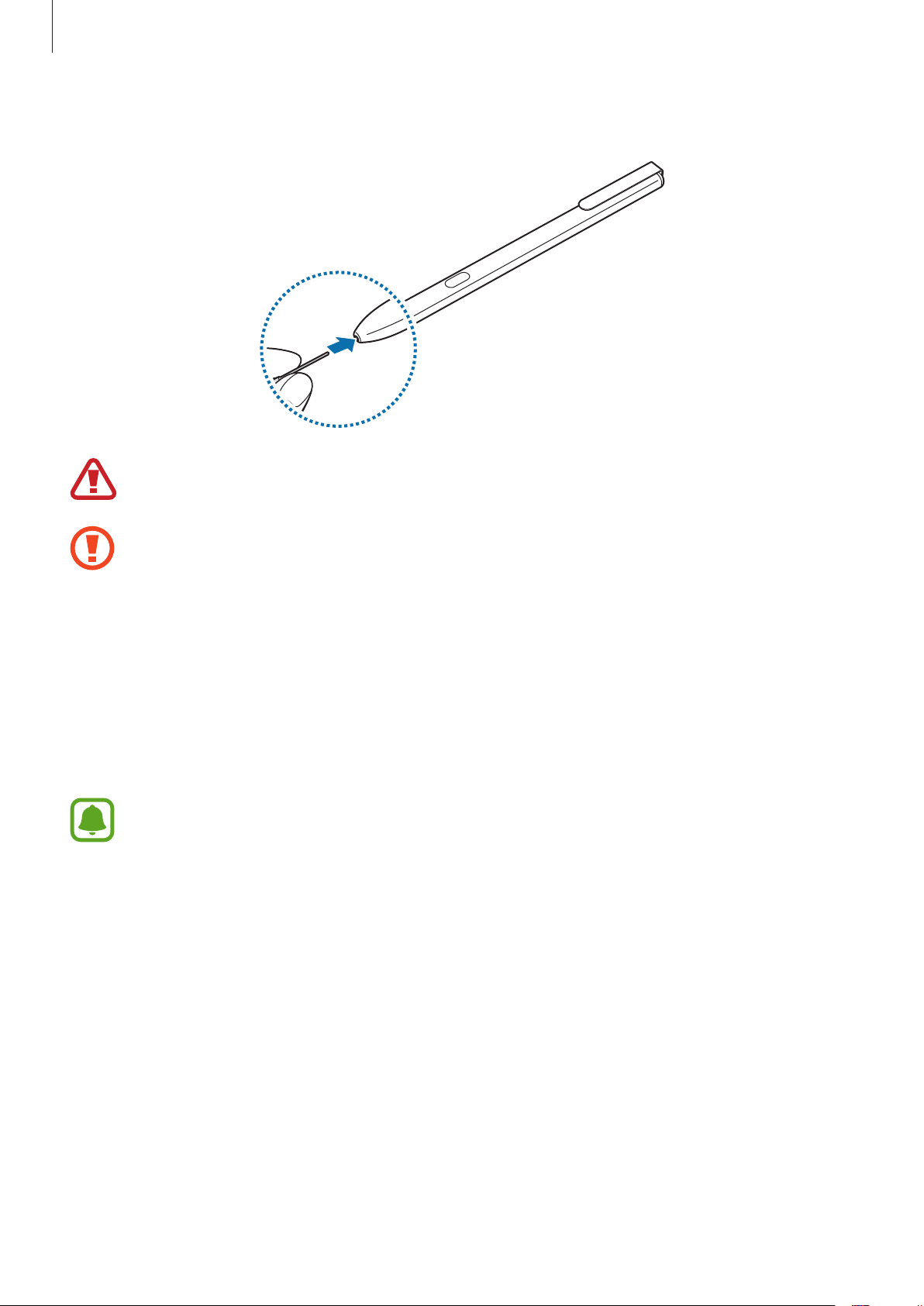
Основні прийоми роботи
Вставте новий кінчик у перо S Pen.
2
Будьте обережні, щоб не прищемити пальці пінцетом.
•
Не використовуйте повторно старі кінчики. Це може призвести до неправильної роботи
пера S Pen.
•
Не натискайте надто сильно на кінчик під час його встановлення в перо S Pen.
•
Не вставляйте кінчик у перо S Pen округлим кінцем. Це може призвести до
пошкодження пера S Pen або пристрою.
•
Не згинайте і не натискайте надмірно перо S Pen. Це може пошкодити S Pen чи його
кінчик.
•
Якщо начепити перо SPen на занадто тонкий або занадто товстий предмет, воно може
закріпитися недостатньо надійно.
•
Якщо ви використовуєте перо S Pen під малими кутами до екрана, пристрій може не
розпізнавати дії пера S Pen.
•
Клавішу «Останні програми» та клавішу «Назад» можна використовувати разом із пером
S Pen.
•
Додаткову інформацію про перо S Pen дивіться на веб-сайті Samsung.
•
Якщо перо S Pen не працює належним чином, віднесіть його до сервісного центру
Samsung.
14
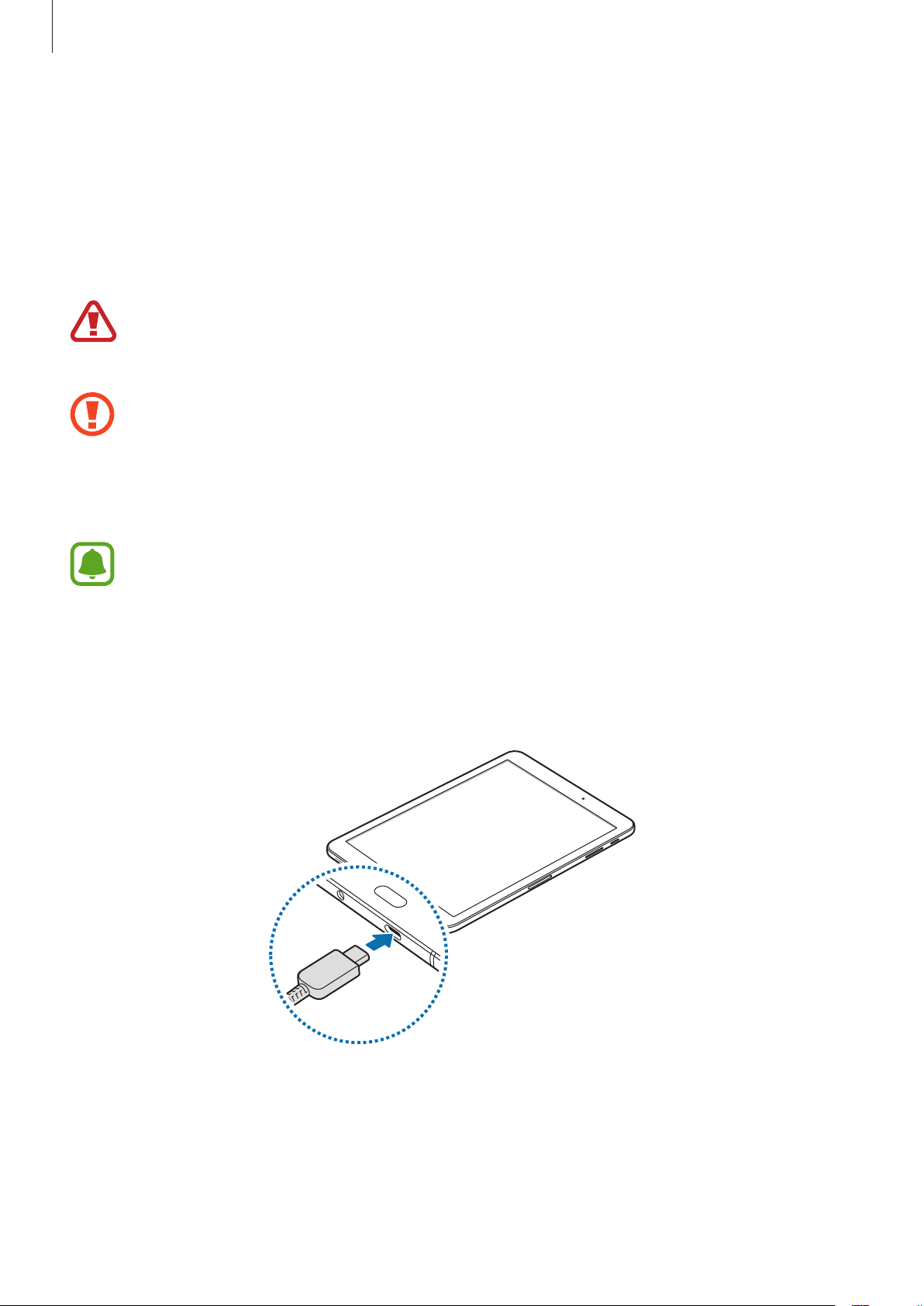
Основні прийоми роботи
Акумулятор
Заряджання акумулятора
Перед першим використанням акумулятора, а також, якщо він не використовувався протягом
тривалого часу, потрібно зарядити його.
Використовуйте тільки зарядні пристрої, акумулятори та кабелі, рекомендовані компанією
Samsung. Використання незатверджених зарядних пристроїв або кабелів може призвести
до вибуху акумулятора чи пошкодження пристрою.
•
Неправильне підключення зарядного пристрою може призвести до серйозного
пошкодження пристрою. Гарантія не поширюється на пошкодження пристрою,
спричинені неправильним використанням.
•
Використовуйте виключно кабель USB типуC, що входить до комплекту пристрою.
Застосування кабелю мікро USB може призвести до пошкодження пристрою.
Для заощадження електроенергії від’єднуйте зарядний пристрій, якщо він не
використовується. Якщо на зарядному пристрої немає перемикача живлення, його слід
виймати з розетки, коли він не використовується, для заощадження електроенергії. Під час
зарядження зарядний пристрій має щільно прилягати до гнізда та бути легко доступним.
Підключіть кабель USB до блока живлення USB, а потім вставте кабель USB у
1
багатофункціональне гніздо пристрою.
Підключіть блок живлення USB до електричної розетки.
2
Після повного зарядження акумулятора від’єднайте зарядний пристрій від пристрою. Спочатку
3
від’єднайте зарядний пристрій від пристрою, а потім – від розетки.
15
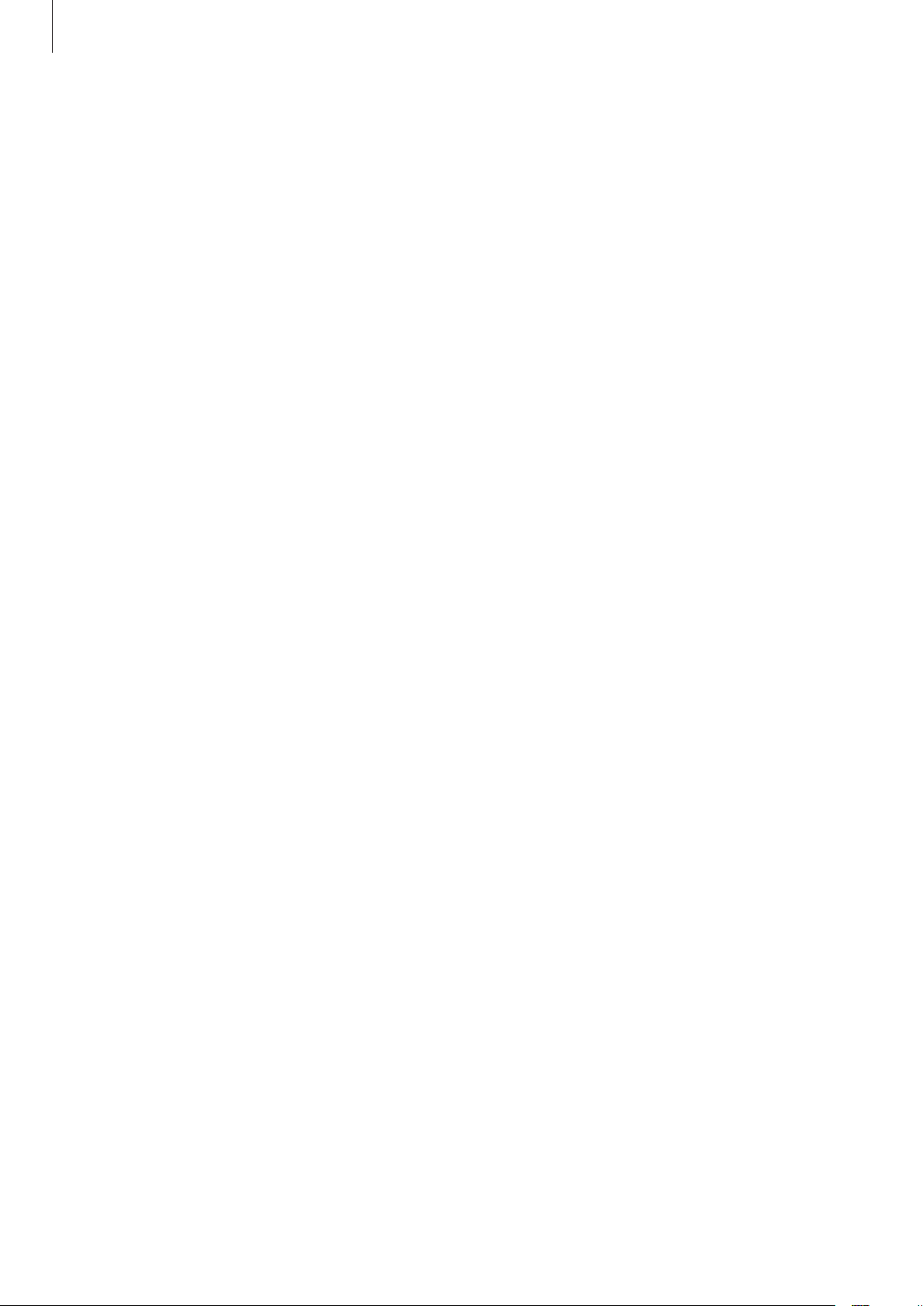
Основні прийоми роботи
Зменшення споживання заряду акумулятора
На пристрої є різноманітні опції, за допомогою яких можна заощадити заряд акумулятора.
•
Оптимізація роботи пристрою за допомогою функції «Обслуговування пристрою».
•
Якщо пристрій не використовується, вимкніть екран, натиснувши на клавішу ввімкнення та
вимкнення живлення.
•
Увімкніть режим енергозбереження.
•
Закрийте непотрібні програми.
•
Вимкніть функцію Bluetooth, якщо вона не використовується.
•
Вимкніть функцію Wi-Fi, якщо вона не використовується.
•
Вимкніть функцію автоматичної синхронізації програм, які потребують синхронізації,
наприклад електронної пошти.
•
Зменште тривалість підсвічування.
•
Зменште яскравість екрана.
Підказки та заходи безпеки щодо зарядження акумулятора
•
Коли акумулятор розряджається, значок акумулятора відображається як порожня батарея.
•
Якщо акумулятор повністю розряджений, для ввімкнення пристрою після підключення
зарядного пристрою знадобиться певний час. Дайте змогу розрядженому акумулятору
зарядитися декілька хвилин, перш ніж вмикати пристрій.
•
У разі одночасного використання декількох програм, а також у разі використання мережевих
програм або програм, що вимагають підключення до іншого пристрою, акумулятор швидко
розряджатиметься. Щоб уникнути розрядження під час передачі даних, завжди повністю
заряджайте акумулятор перед використанням таких програм.
•
Під час зарядження не за допомогою зарядного пристрою, наприклад від ПК, може
спостерігатися зниження швидкості зарядження через меншу силу електричного струму.
•
Під час заряджання пристрій можна використовувати, але в такому разі акумулятор
заряджатиметься довше.
•
У разі нестабільного живлення під час заряджання пристрою сенсорний екран може не
працювати. У такому разі від’єднайте зарядний пристрій від пристрою.
•
Під час заряджання пристрій і зарядний пристрій можуть нагріватися. Це нормально й
не впливає на його роботу чи термін служби. Якщо акумулятор нагрівається сильніше ніж
звичайно, заряджання за допомогою зарядного пристрою може припинитися.
•
У разі зарядження пристрою, на багатофункціональне гніздо якого потрапила рідина, пристрій
може бути пошкоджено. Добре протріть багатофункціональне гніздо та дозвольте йому
повністю висохнути, перш ніж заряджати пристрій.
•
Якщо пристрій не заряджається належним чином, віднесіть його та зарядний пристрій до
сервісного центру Samsung.
16
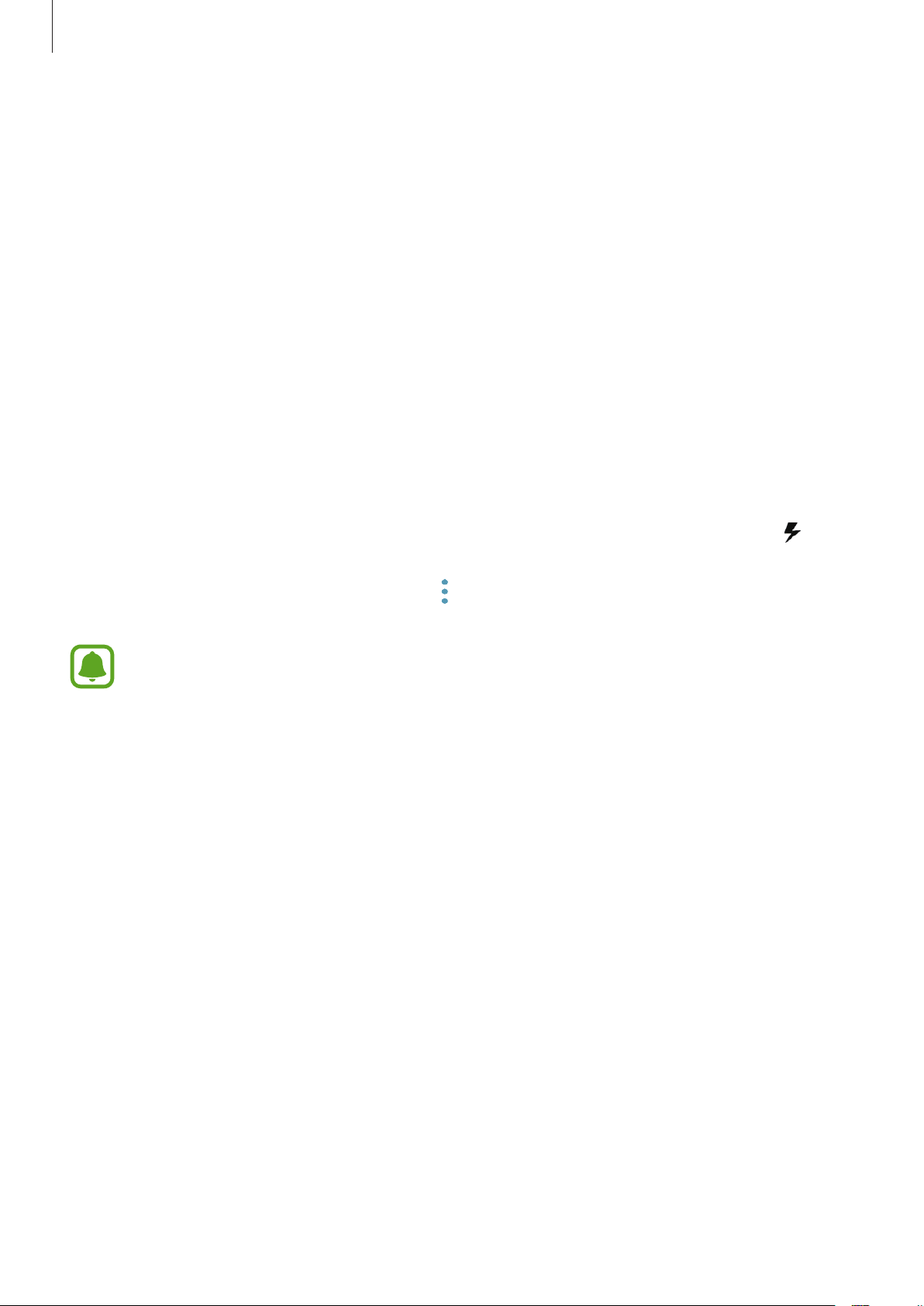
Основні прийоми роботи
Швидке зарядження
Цей пристрій підтримує функцію швидкого зарядження. Акумулятор швидше заряджається, якщо
пристрій або його екран вимкнено.
Про функцію швидкого зарядження
•
Для роботи цієї функції використовується спеціальна технологія зарядження акумуляторів,
що дає змогу збільшити обсяг енергії, потрібної для зарядження, і таким чином прискорити
зарядження. Пристрій підтримує функцію адаптивного швидкого зарядження від компанії
Samsung і технологію Qualcomm Quick Charge 2.0.
•
Для використання цієї функції на пристрої підключіть до нього зарядний пристрій, що
підтримує функцію адаптивного швидкого зарядження або технологію Quick Charge 2.0.
Прискорення зарядження
Щоб прискорити зарядження, вимкніть пристрій або його екран під час зарядження. Якщо
зарядження здійснюється за вимкненого пристрою, на його екрані відображається значок .
Якщо функцію швидкого зарядження вимкнено, запустіть програму
Технічне обслуг. пристрою
Шв. зарядження ч/кабель
•
Вбудована функція швидкого зарядження недоступна в разі використання стандартного
зарядного пристрою.
•
Якщо пристрій нагрівається або якщо підвищується температура повітря в місці його
перебування, швидкість зарядження може автоматично зменшитися. Це нормально й
має завадити пошкодженню пристрою.
→
Акумулятор
, щоб увімкнути відповідну функцію.
→ →
Додаткові налашт.
Налаштування
, а потім торкніться повзунка
і торкніться
17
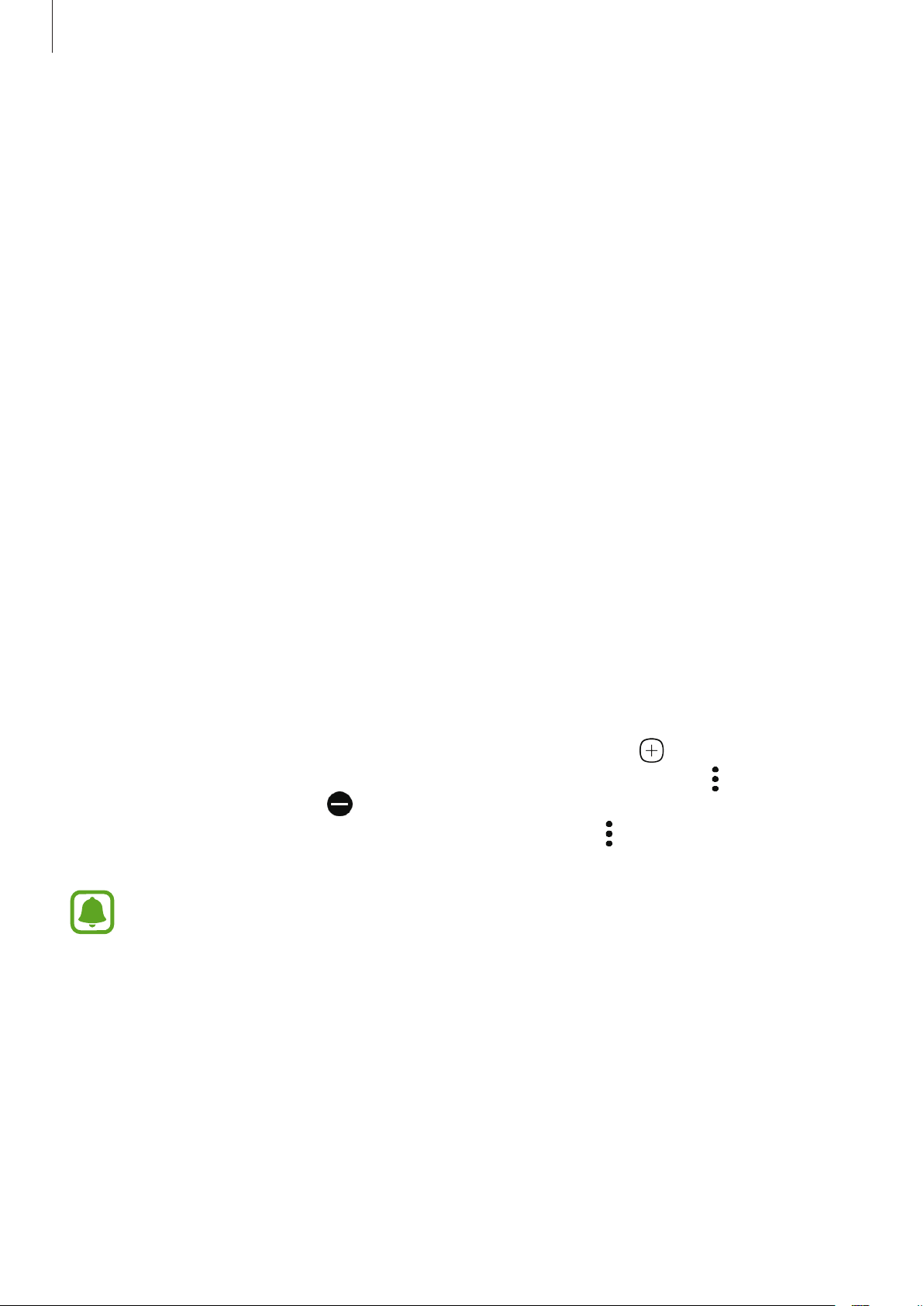
Основні прийоми роботи
Режим енергозбереження
Активація режиму енергозбереження, для збільшення часу роботи акумулятора.
Запустіть програму
1
СЕРЕДНІЙ
Торкніться
2
енергозбереження.
Торкніться
3
.
ДЕТАЛІ
ЗАСТОСУВАТИ
Налаштування
для зміни налаштувань енергозбереження перед входом до режиму
.
і торкніться
Технічне обслуг. пристрою
→
Акумулятор
→
Режим максимального енергозбереження
У режимі максимального енергозбереження пристрій знижує споживання енергії акумулятора,
застосовуючи тему темного кольору та обмежуючи доступ до програм та функцій. Підключення до
мережі буде деактивовано.
Запустіть програму
1
МАКС.
Торкніться
2
максимального енергозбереження.
ДЕТАЛІ
Налаштування
для зміни налаштувань енергозбереження перед входом до режиму
і торкніться
Технічне обслуг. пристрою
→
Акумулятор
→
Торкніться
3
Після переходу до режиму максимального енергозбереження натисніть
виберіть програму, яку слід використовувати. Для видалення програм торкніться →
оберіть програму за допомогою .
Щоб вимкнути режим максимального енергозбереження, натисніть
енергозбереження
Розрахований час роботи акумулятора залежить від налаштувань пристрою та умов, у яких
він використовується.
ЗАСТОСУВАТИ
.
.
на головному екрані та
→
Вимкнути макс.
Редагувати
і
18
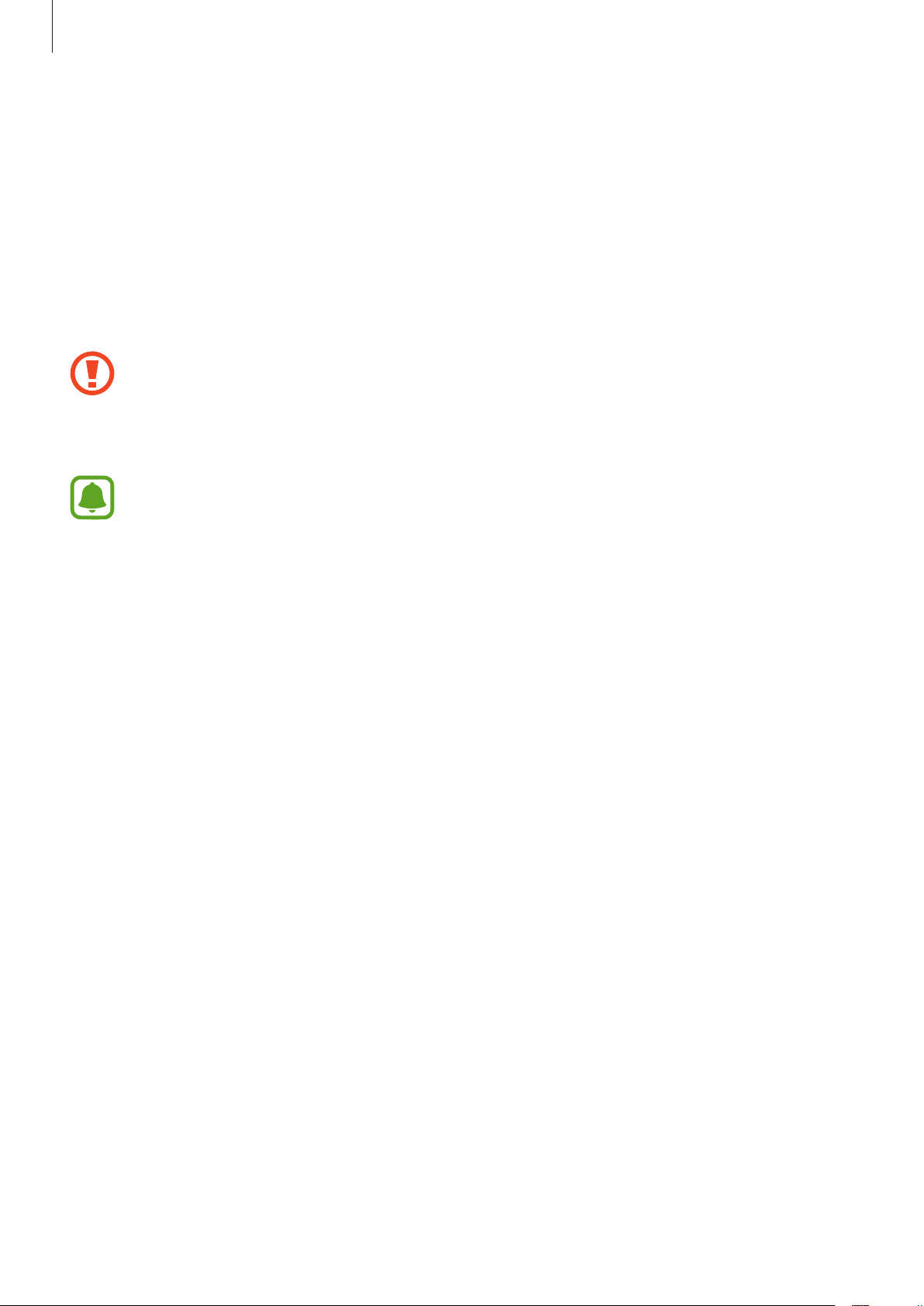
Основні прийоми роботи
Карта пам’яті (карта пам’яті microSD)
Встановлення карти пам’яті
Ємність карти пам’яті пристрою може відрізнятись від такої в пристроях інших моделей, крім того,
деякі карти пам’яті можуть бути несумісними з даним пристроєм залежно від їх виробника і типу.
Про максимальну ємність карт пам’яті, підтримувану пристроєм, можна дізнатись на веб-сайті
Samsung.
•
Деякі карти пам’яті можуть бути не повністю сумісними із пристроєм. Використання
несумісної карти пам’яті може призвести до пошкодження пристрою, карти пам’яті або
даних, які зберігаються на карті.
•
Будьте уважні, щоб вставити карту пам’яті потрібною стороною догори.
•
Цей пристрій підтримує файлові системи FAT і exFAT для карт пам’яті. Якщо вставити
карту, відформатовану в іншій файловій системі, пристрій запропонує повторно
відформатувати карту пам’яті — інакше він не розпізнає карту. Якщо пристрій не
розпізнає карту пам’яті, відформатуйте її на комп’ютері.
•
У разі регулярного запису та стирання даних зменшується строк служби карт пам’яті.
•
Якщо у пристрій вставлено карту пам’яті, каталог файлів карти пам’яті відобразиться в
розділі
Мої файли
→ у папці
SD-карта
.
19
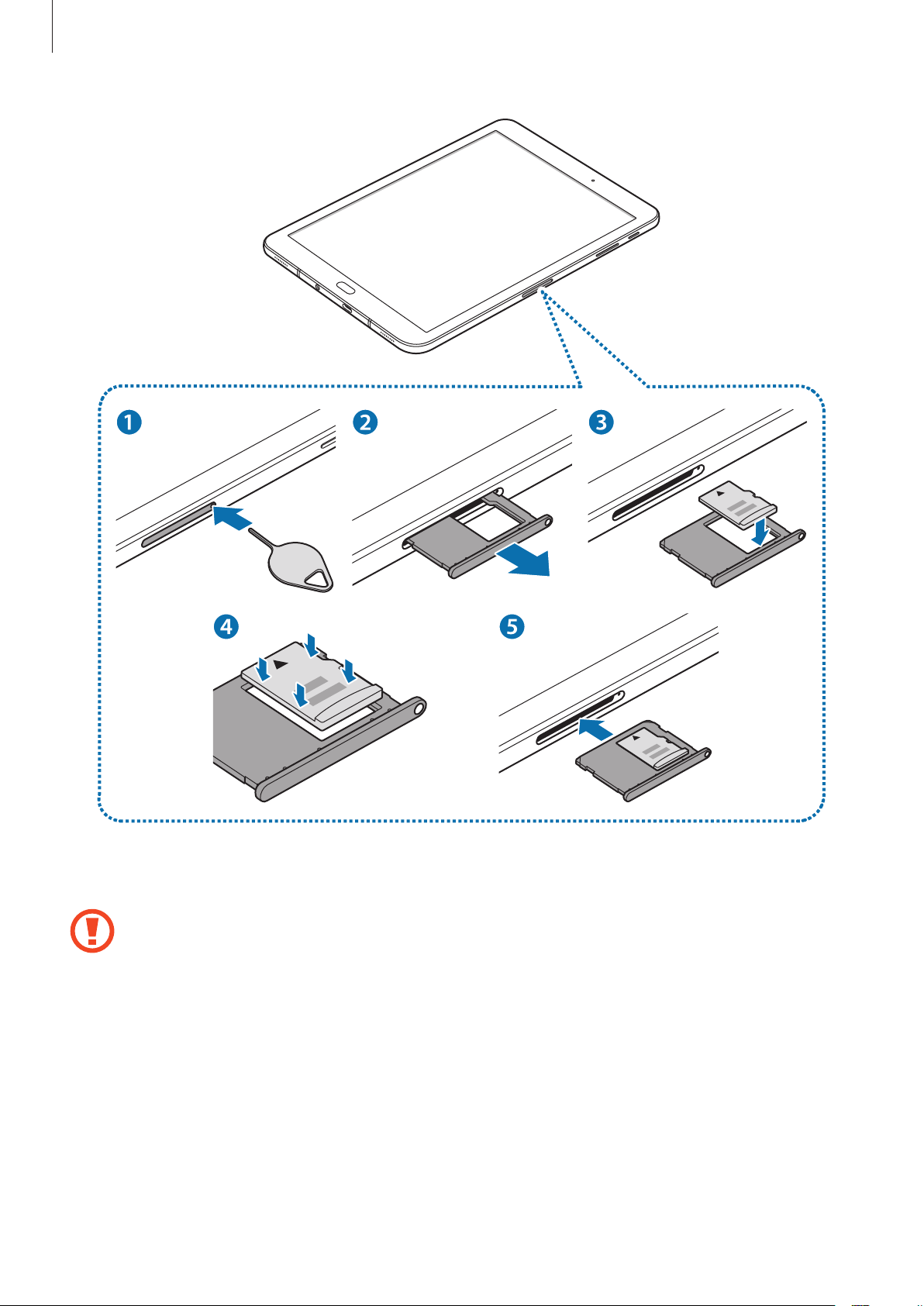
Основні прийоми роботи
Встроміть шпильку для виймання в отвір тримача карти пам'яті, щоби звільнити тримач.
1
Переконайтеся, що штифт для вилучення встановлено перпендикулярно отвору. В іншому
разі пристрій може бути пошкоджено.
Обережно витягніть тримач карти пам'яті із гнізда для тримача карти пам'яті.
2
20
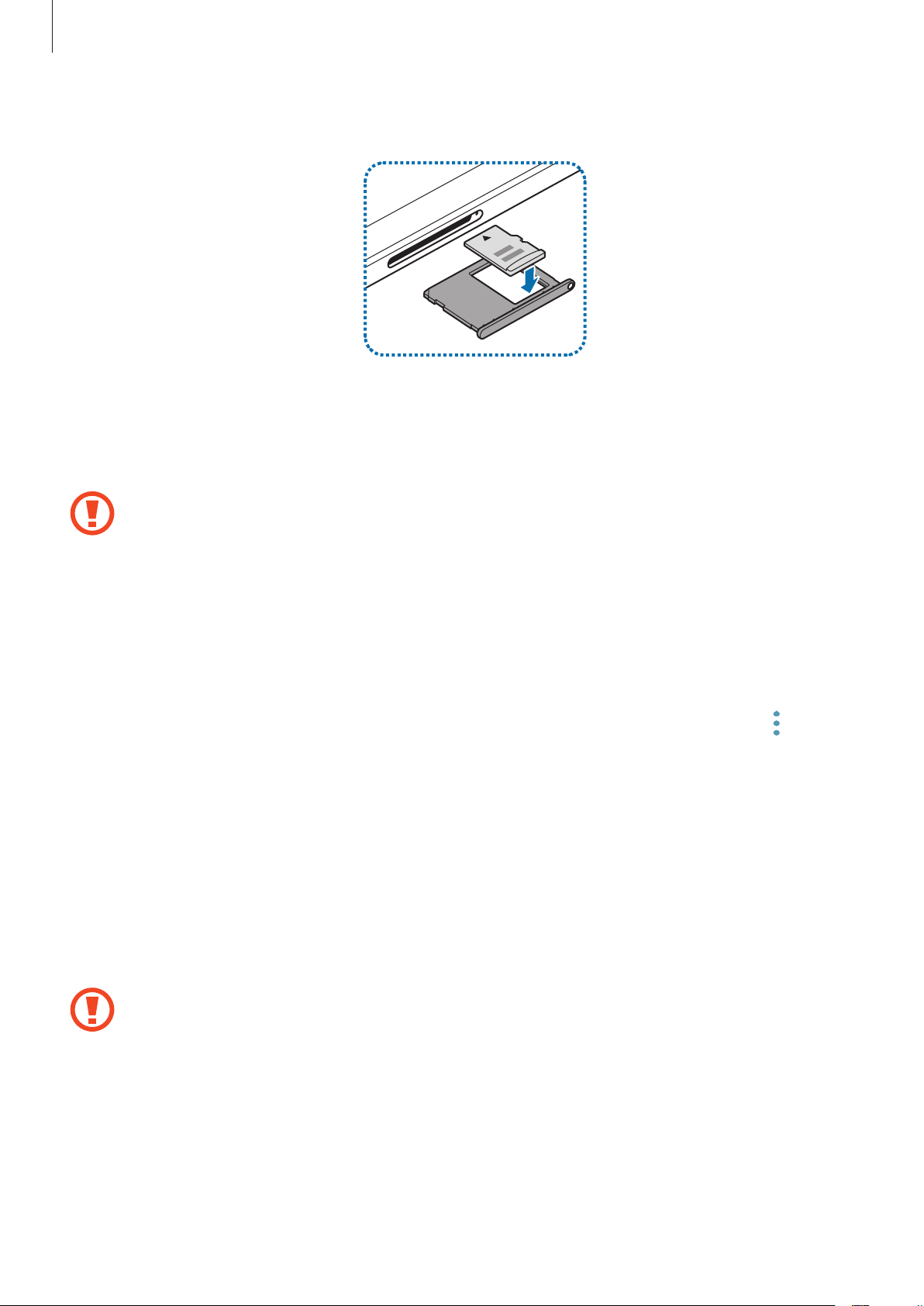
Основні прийоми роботи
Розташуйте карту пам'яті на тримачі карти пам'яті золотистими контактами донизу.
3
Обережно натисніть на карту пам’яті, щоб зафіксувати її в лотку.
4
Вставте тримач карти пам'яті у гніздо для тримача карти пам'яті.
5
•
У разі вставлення вологого слота у пристрій це може призвести до пошкодження
пристрою. Переконайтеся, що він сухий.
•
Повністю вставте слот у гніздо для слота для запобігання потрапляння рідини
всередину пристрою.
Виймання карти пам’яті
Перш ніж виймати карту пам’яті, відключіть її для безпечного від’єднання.
Запустіть програму
Налаштування пам'яті
Встроміть шпильку для виймання в отвір тримача карти пам'яті, щоби звільнити тримач.
1
Обережно витягніть тримач карти пам'яті із гнізда для тримача карти пам'яті.
2
Вийміть карту пам’яті.
3
Налаштування
→
SD-карта
торкніться
→
ВІДКЛЮЧИТИ
Технічне обслуг. пристрою
.
→
Пам'ять
→ →
Вставте тримач карти пам'яті у гніздо для тримача карти пам'яті.
4
Не виймайте карту пам’яті під час передавання або приймання пристроєм даних. Це може
спричинити пошкодження даних або їх втрату, а також призвести до несправності карти
пам’яті чи пристрою. Компанія Samsung не несе відповідальності за збитки (зокрема
втрату даних), спричинені неналежним використанням пошкоджених карт пам’яті.
21

Основні прийоми роботи
Форматування карти пам’яті
Якщо карту пам’яті відформатовано на комп’ютері, вона може виявитися несумісною з пристроєм.
Відформатуйте карту пам’яті на пристрої.
Запустіть програму
Налаштування пам'яті
Перш ніж форматувати карту пам’яті, обов’язково створіть резервні копії всіх збережених
на ній важливих даних. Гарантія виробника не поширюється на втрату даних, спричинену
діями користувача.
Налаштування
→
SD-карта
торкніться
→
Форматувати
Технічне обслуг. пристрою
→
ФОРМАТУВАТИ
.
→
Пам'ять
→ →
Увімкнення та вимкнення пристрою
Натисніть і утримуйте клавішу ввімкнення та вимкнення живлення протягом декількох секунд, щоб
увімкнути пристрій.
Під час першого ввімкнення пристрою, а також після скидання налаштувань на заводські значення
дотримуйтеся вказівок на екрані для налаштування пристрою.
Щоб вимкнути пристрій, натисніть і утримуйте клавішу ввімкнення та вимкнення живлення й
торкніться
Вимкнути
Дотримуйтесь усіх попереджень і вказівок персоналу в місцях, де обмежено використання
бездротових пристроїв, наприклад у літаках і лікарнях.
.
Перезапуск пристрою
Якщо пристрій «зависає» або не реагує на натискання клавіш, одночасно натисніть і утримуйте
клавішу ввімкнення та вимкнення живлення та клавішу зменшення гучності протягом 7 секунд,
щоб перезавантажити пристрій.
Клавіша ввімкнення та
вимкнення живлення
Клавіша зменшення
гучності
22

Основні прийоми роботи
Управління за допомогою сенсорного екрану
•
Не допускайте контакту сенсорного екрана з іншими електричними пристроями.
Електростатичні розряди можуть призвести до несправності сенсорного екрана.
•
Щоб не пошкодити сенсорний екран, не торкайтесь його гострими предметами та
уникайте надто сильного натискання на нього нігтями.
•
Перебування сенсорного екрана в режимі очікування протягом тривалого часу може
призвести до виникнення ефекту залишкового зображення (вигорання екрана) або
двоїння. Якщо пристрій не використовується, слід вимкнути сенсорний екран.
•
Сенсорне введення може не розпізнаватися пристроєм на ділянках біля країв екрана,
що знаходяться поза областю сенсорного введення.
•
З сенсорним екраном рекомендується працювати пальцями або пером S Pen.
Торкання
Щоб запустити програму, вибрати пункт меню, натиснути екранну кнопку або ввести символ за
допомогою віртуальної клавіатури, натисніть на будь-який із цих об’єктів пальцем або пером S Pen.
23

Основні прийоми роботи
Торкання й утримання
Торкніться й утримуйте об’єкт або екран довше 2 секунд, щоб відкрити доступні опції.
Перетягування
Щоб перемістити об’єкт, торкніться й утримуйте його, а потім перетягніть в потрібне розташування.
Подвійний дотик
Двічі торкніться веб-сторінку або зображення, щоб збільшити її/його. Ще раз двічі торкніться, щоб
повернутися до вихідного масштабу.
24
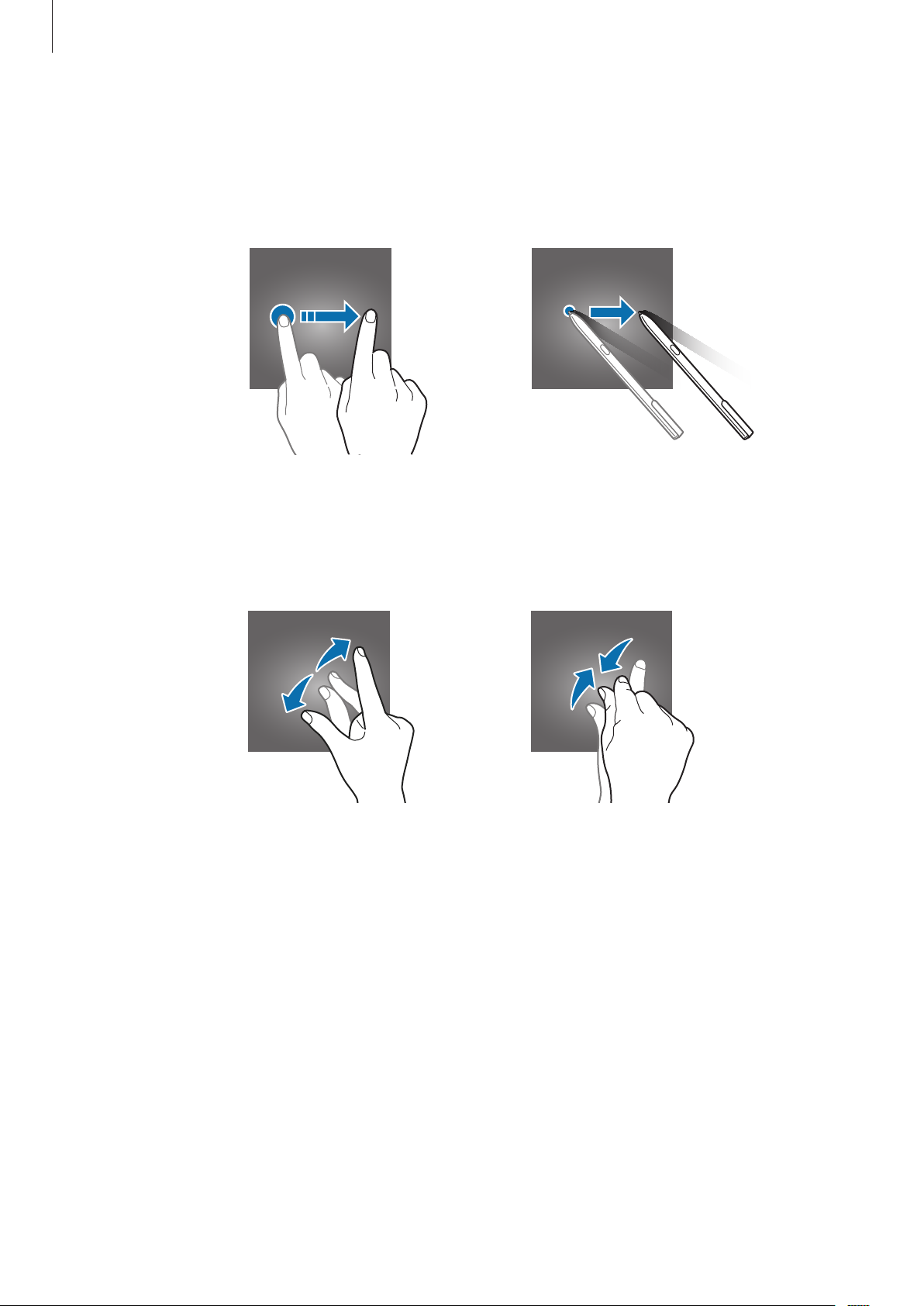
Основні прийоми роботи
Проведення
Проведіть вліво або вправо по головному екрану або екрану програм, щоб перейти до іншої
панелі. Проведіть вгору або вниз, щоб прокрутити веб-сторінку або список, наприклад список
контактів.
Розведення та зведення пальців
Розведіть два пальці, поклавши їх на екран під час перегляду веб-сторінки, мапи або зображення,
щоб збільшити її/його частину. Зведіть їх, щоб зменшити масштаб.
25
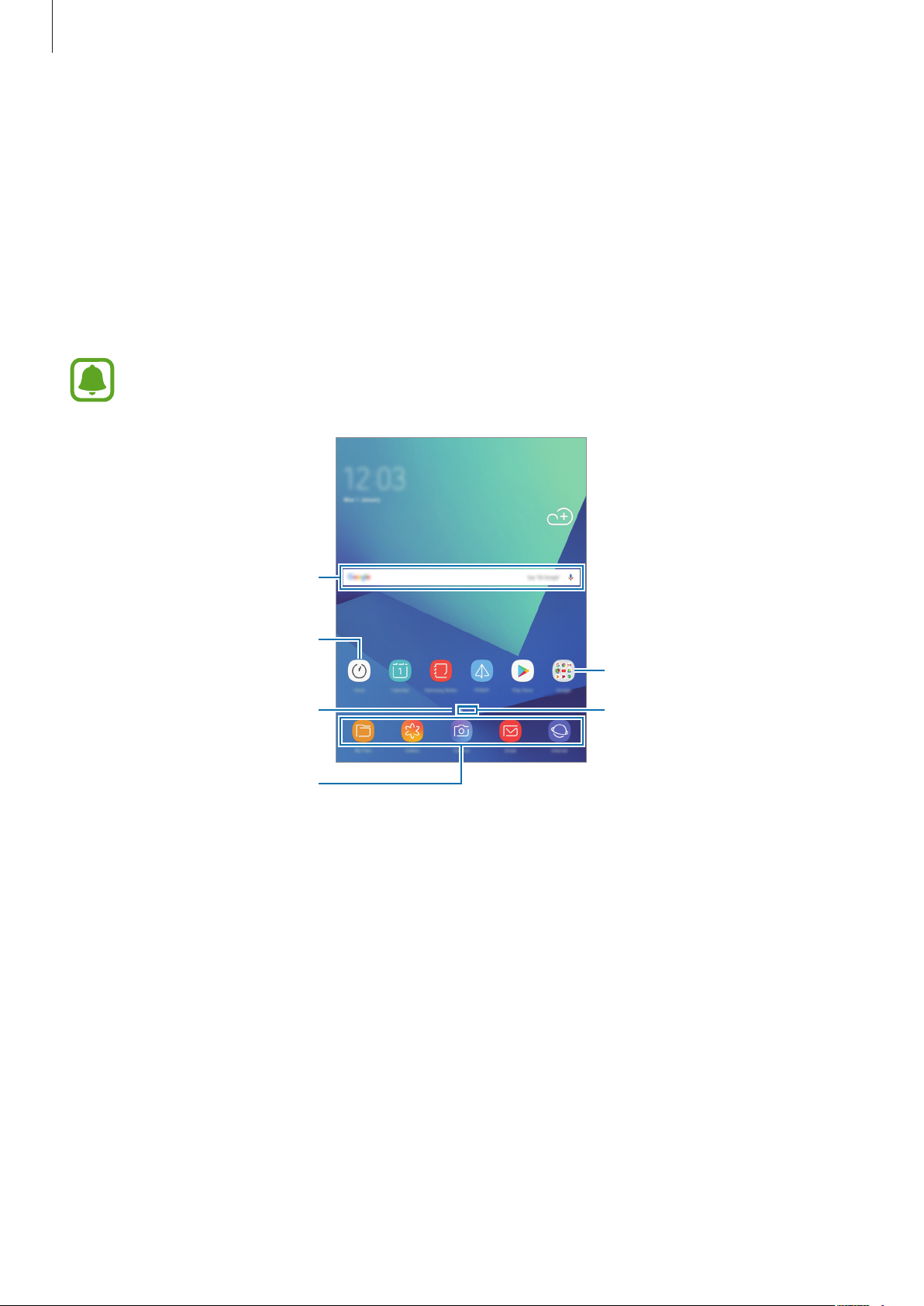
Основні прийоми роботи
Головний екран та екран програм
Вступ
Головний екран – це вихідна точка, з якої можна отримати доступ до всіх функцій пристрою. На
ньому відображаються, віджети, клавіші швидкого доступу до програм тощо.
На екрані програм відображаються значки всіх програм, зокрема нещодавно встановлених
програм.
Зовнішній вигляд екрана може відрізнятись залежно від країни та оператора зв’язку.
Віджет
Програма
Індикатор екрана новин.
Перегляд найсвіжіших статей у
різних категоріях.
Обрані програми
Папка
Значки-індикатори екранів
26
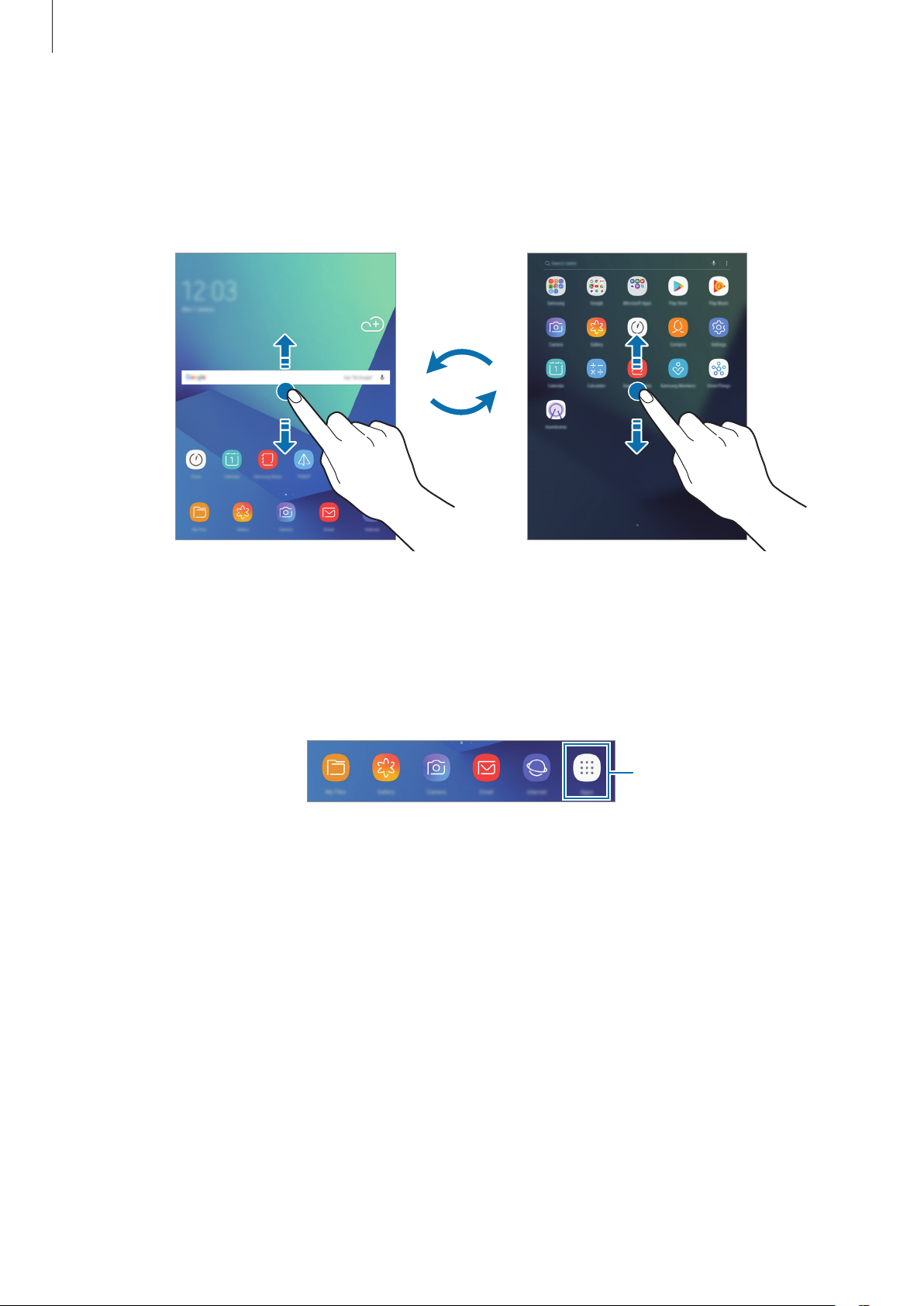
Основні прийоми роботи
Перемикання між головним екраном і екраном програм
На головному екрані проведіть вгору чи вниз, щоб відкрити екран програм. Для повернення до
головного екрана проведіть вгору чи вниз на екрані програм. Або торкніться кнопки «Головна» чи
кнопки «Назад».
Головний екран Екран програм
Якщо додати кнопку програм на головний екран, можна буде відкривати екран програм торканням
неї. На головному екрані торкніться порожнього місця і утримуйте дотик, після чого торкніться
Налаштув. головного екрана
ЗАСТОСУВАТИ
. Кнопку програм буде додано внизу головного екрана.
→
Кнопка програми
→
Відображати кнопку програм
Кнопка програм
→
Переміщення об’єктів
Торкніться об’єкта й утримуйте його, а потім перетягніть у нове місце розташування. Щоб
перемістити об’єкт на іншу панель, перетягніть його до краю екрана.
Для додання ярлика програми на головний екран натисніть та утримуйте об’єкт на екрані програм і
перетягніть його вгору екрана. Ярлик програми з’явиться на головному екрані.
Також можна перемістити програми, які часто використовуються, до області клавіш швидкого
доступу внизу головного екрана.
27
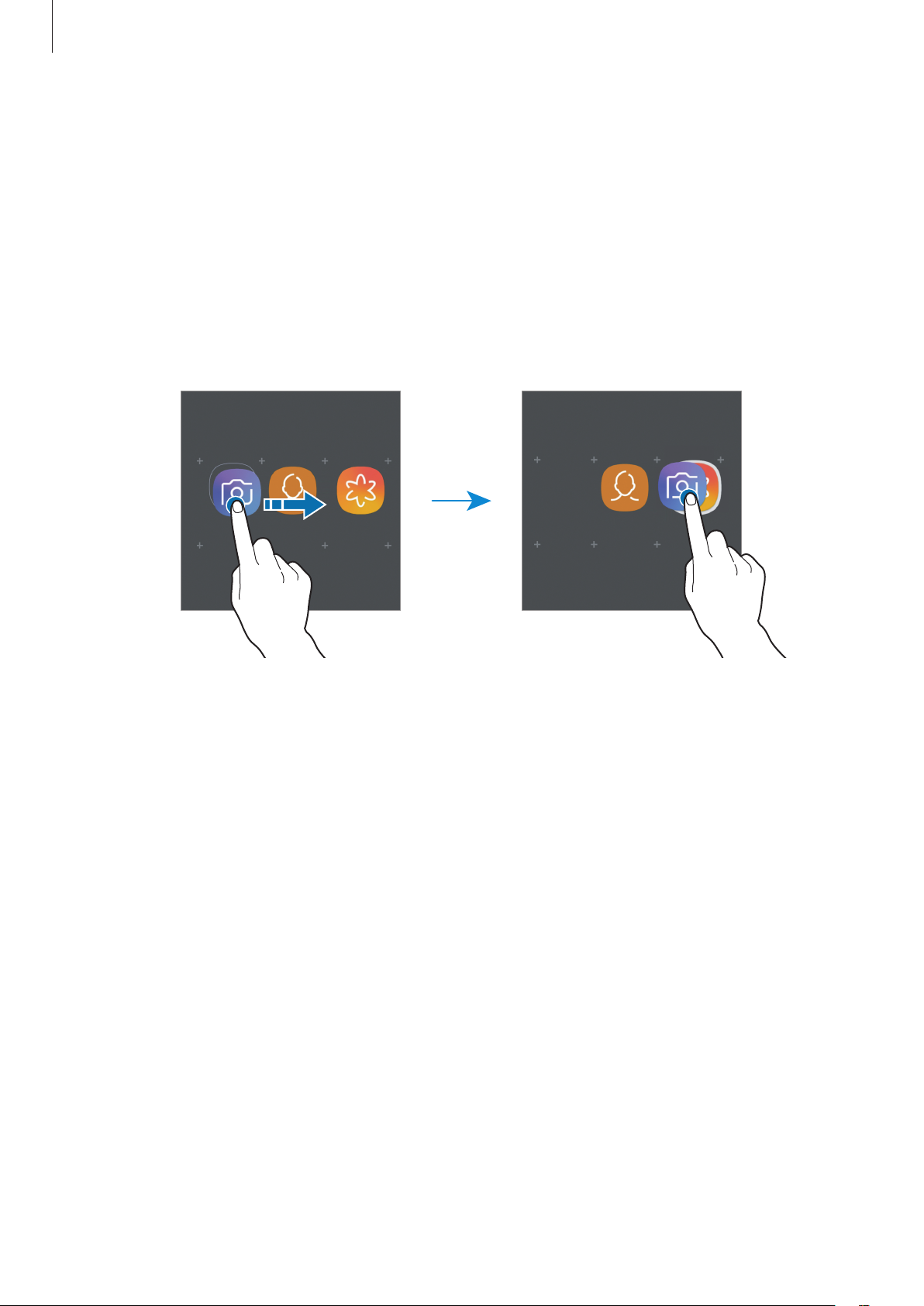
Основні прийоми роботи
Створення папок
Створення папок і упорядкування схожих програм для швидкого доступу до потрібних програм.
На головному екрані чи екрані програм торкніться ярлика програми й утримуйте його, а потім
1
перетягніть на іншу програму.
Відпустіть програму після відображення рамки папки навколо програм.
2
Буде створено нову папку, що містить вибрані програми. Торкніться
введіть назву папки.
Додавання інших програм
Торкніться
програму можна додати, перетягнувши її до папки.
ДОДАТИ ПРОГРАМИ
на папці. Відмітьте потрібні програми і торкніться
Введіть ім’я папки
ДОДАТИ
та
. Також
Переміщення програм із папки
Торкніться й утримуйте програму, щоб перетягнути її в нове розташування.
Видалення папки
Торкніться й утримуйте папку, а потім торкніться
папку. Наявні в ній програми буде переміщено на екран програм.
Видалити папку
28
. При цьому буде видалено лише
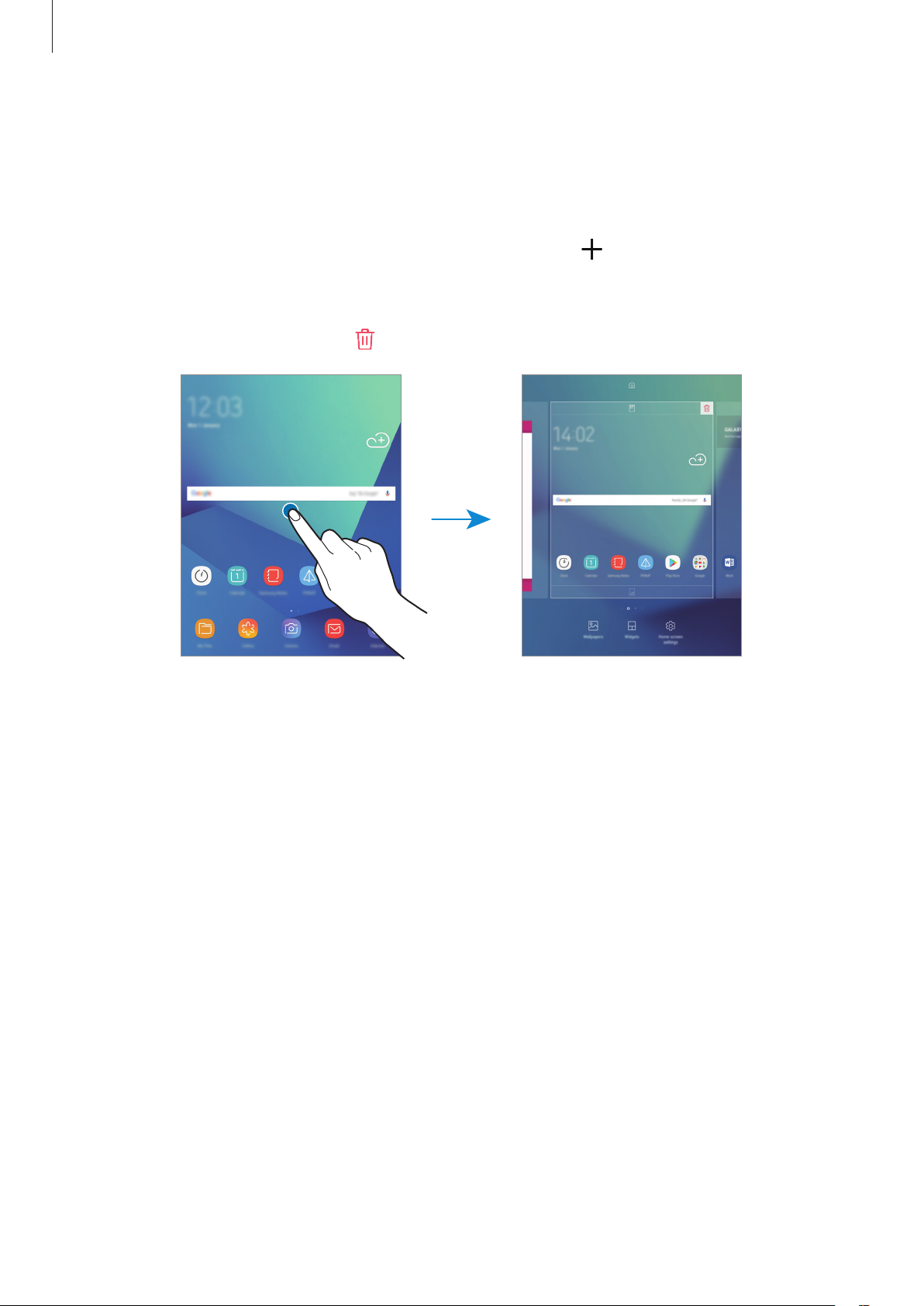
Основні прийоми роботи
Редагування головного екрана
На головному екрані торкніться пустої ділянки й утримуйте її або покладіть пальці на екран і
зведіть їх, щоб перейти до опцій редагування. Ви можете встановити заставку, додати віджети та
інше. Крім того, ви можете додавати, видаляти і реорганізовувати панелі головного екрана.
•
Додавання панелей: проведіть пальцем ліворуч та натисніть .
•
Переміщення панелей: торкніться й утримуйте попереднє зображення панелі, а потім
перетягніть його в нове розташування.
•
Видалення панелей: торкніться на панелі.
•
Заставки
•
Віджети
функцій відповідної програми та завдяки яким на головному екрані розташовуються зручні
функції і відомості. Торкніться віджета й утримуйте його, а потім перетягніть на головний
екран. Віджет буде додано на головний екран.
•
Налаштув. головного екрана
: змінення установок заставки для головного екрана та екрана блокування.
: віджети — це невеликі програми, що використовуються для ввімкнення певних
: змінення настройок головного екрана.
Відображення всіх програм на головному екрані
Пристрій можливо налаштувати для відображення всіх програм на головному екрані без
необхідності використання окремого екрана програм. На головному екрані торкніться порожнього
місця і утримуйте дотик, після чого торкніться
екрана
Тепер усі програми будуть доступні при проведенні пальцем вліво по головному екрані.
→
Лише головний екран
→
ЗАСТОСУВАТИ
Налаштув. головного екрана
.
→
Макет головного
29
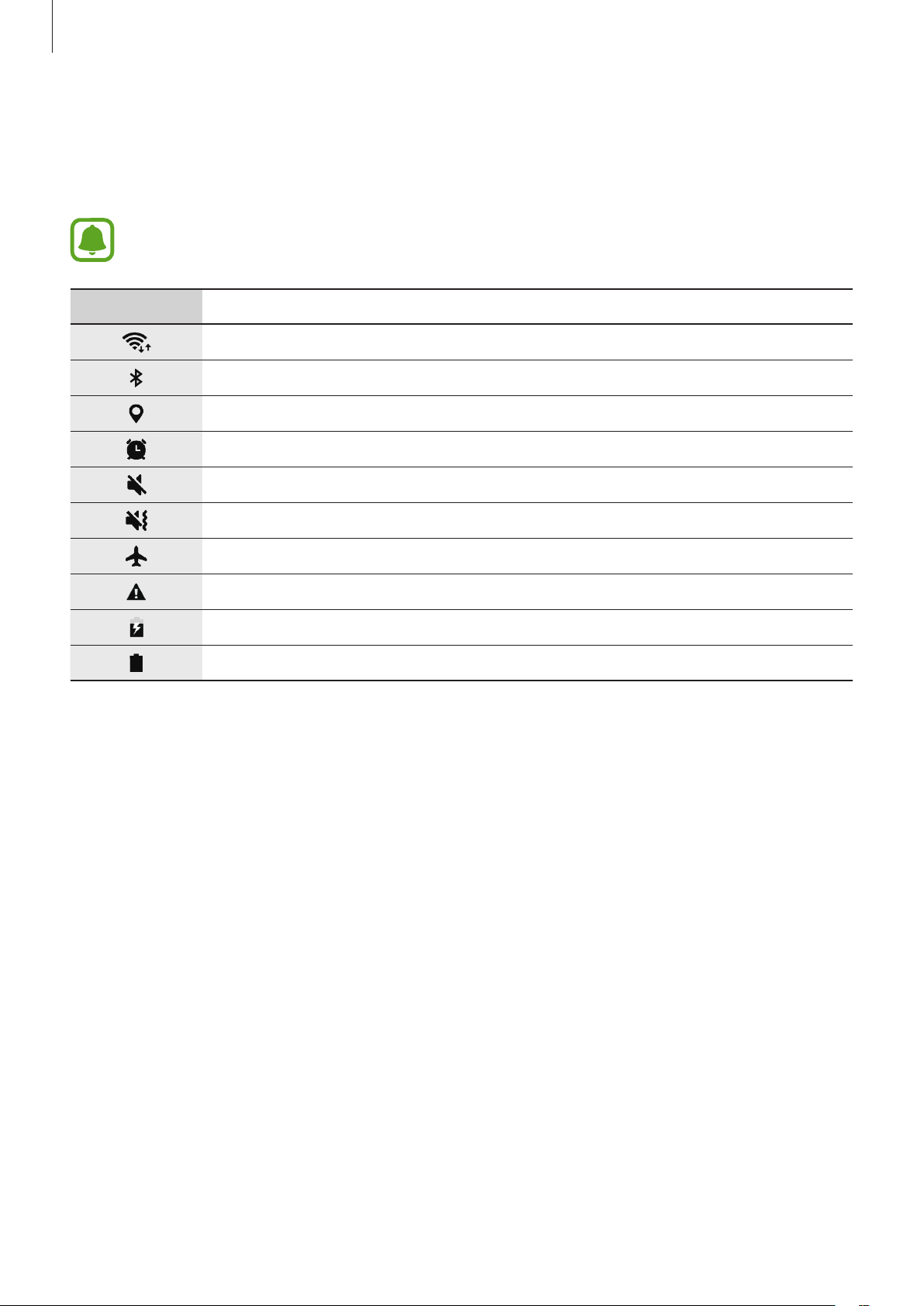
Основні прийоми роботи
Значки-індикатори
Значки-індикатори відображаються в рядку стану вгорі екрана. У таблиці нижче наведено
найпоширеніші значки.
Рядок стану може не відображатися вгорі екрана під час використання певних програм.
Для його відображення проведіть від верхнього краю екрана вниз.
Значок Значення
Підключено до Wi-Fi
Увімкнено функцію Bluetooth
Увімкнено GPS
Увімкнено будильник
Увімкнено режим «Звук вимкнено»
Увімкнено режим вібрації
Увімкнено режим «Без зв’язку»
Сталася помилка або потрібна увага користувача
Зарядження акумулятора
Рівень заряду акумулятора
30
